
Уладальнікі смартфонаў, выпушчаных папулярным на тэрыторыі нашай краіны вытворцам MEIZU, бянтэжыць магчымасцю перапрашыўкі сваіх девайсов даволі часта. Гэта абумоўлена асаблівасцямі фірмовай Андроід-абалонкі FlymeOS, пад кіраваннем якой функцыянуюць прылады кампаніі, а таксама разнастайнасцю тыпаў і версій дадзенай АС. У прапанаваным ніжэй матэрыяле расказана, як пераўсталяваць аперацыйную сістэму на мадэлі Meizu M3 Mini.
У выніку выканання ніжэйпададзенаму інструкцый ўладальнікі Мейзу МЗ Міні могуць атрымаць апошнюю версію АС на смартфоне, забяспечыць поўнае адпаведнасць праграмнай частцы прылады патрэбам і чаканням карыстальнікаў з рускамоўнага рэгіёна. Акрамя таго, у артыкуле закрануты пытанні аднаўлення непрацаздольных у праграмным плане апаратаў. Пры любых мэтах прашыўкі, перш чым пераходзіць да непасрэднага ўмяшання ў працу девайса, улічыце:
Усе аперацыі з мадэллю, апісаныя ў гэтым матэрыяле, вырабляюцца карыстальнікам па ўласным меркаванні і з улікам рызык, якія ўзнікаюць у працэсе працы з сістэмным ПА апарата! Адказнасць за магчымае пашкоджанне тэлефона цалкам ляжыць на твары, якое вырабляе маніпуляцыі!
падрыхтоўчы этап
Пэўны пералік аперацый, выкананых перад прашыўкай Meizu M3 Mini, дазваляе забяспечыць хуткае правядзенне пераўсталёўкі Андроід, магчымасць захавання даных з тэлефона і іх аднаўленне пасля. Вельмі рэкамендуецца азнаёміцца з інструкцыямі па выкананні кожнай падрыхтоўчай і прошивочной аперацыі ад пачатку да канца і толькі пасля гэтага пераходзіць да іх выканання.

тыпы прашывак
Кампанія Meizu, у залежнасці ад рэгіёна, для якога прызначаецца канкрэтны апарат, абсталёўваць свае смартфоны сістэмай FlymeOS розных тыпаў. Адрозніць прашыўкі можна шляхам высвятлення літарнага індэкса, які прысутнічае ў пазначэнні нумары зборкі.
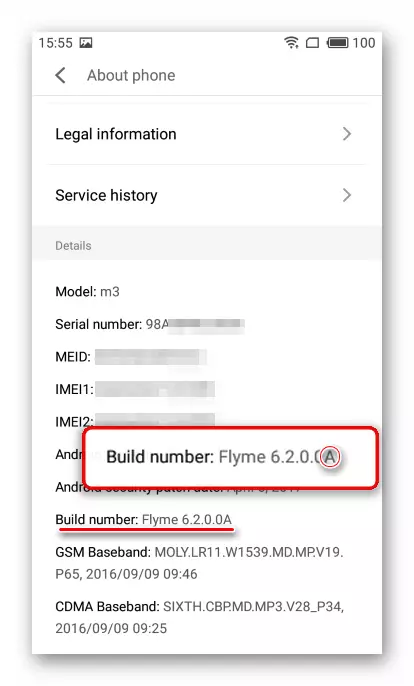
У смартфонах мадэлі Meizu M3 Mini афіцыйнымі метадамі можа быць ўстаноўлена сістэма з індэксамі: "Y" (YunOS - састарэлая АС, практычна не выкарыстоўваецца); «A» (універсальная, для міжнароднага рынку); «UY», «QY», «MY» (спецыфічныя рашэння «заменчаныя» пад мабільных аператараў з Кітая).

Верагодна, самай сумнай навіной для ўладальнікаў разгляданага девайса будзе той факт, што афіцыйнай «глабальнай» прашыўкі (пазначаецца індэксам «G») для смартфона не існуе, а вышэйпералічаныя тыпы Андроід-абалонак першапачаткова не абсталёўваюцца перакладам інтэрфейсу на рускую мову. Акрамя таго, у найбольш прымальных для ўстаноўкі ў мадэль афіцыйных сістэмах ад Meizu з індэксам «A» адсутнічаюць сэрвісы Google і яны маюць шмат кітайскімі модулямі, абсалютна бескарыснымі і лішнімі для карыстальнікаў з нашай краіны.
Іншымі словамі, каб забяспечыць максімальную адпаведнасць праграмнай часткі Меизу М3 Міні патрэбам карыстальніка з рускамоўнага рэгіёна, афіцыйную прашыўку прыйдзецца мадыфікаваць. Таксама можна звярнуцца да ўстаноўцы неафіцыйных рашэнняў, ужо падрыхтаваных для апарата карыстальнікамі-энтузіястамі і выкладзеных на прасторах Глабальнай сеткі.

Пра тое, як мадэрнізаваць сістэмнае ПА M3 Mini рознымі метадамі, расказана ніжэй у артыкуле, але першапачаткова варта ўсталяваць у смартфон афіцыйную FlymeOS 6.3.0.2A - апошнюю на момант стварэння сапраўднага матэрыялу версію сістэмы для разгляданага апарата. Менавіта на названай зборцы ФлаймОС функцыянаваў апарат, які выкарыстоўваецца для правядзення эксперыментаў, апісаных ніжэй. Спасылку на загрузку пакета з названай зборкай для інсталяцыі можна знайсці ў апісанні «Спосабу 1» прашыўкі мадэлі ніжэй у артыкуле.
Драйвера і рэжымы працы
У агульным выпадку (калі праграмная частка смартфона працуе нармальна) пры правядзенні пераўсталёўкі сістэмнага ПА разгляданай мадэлі спалучэнне з кампутарам запатрабуецца толькі для капіявання пакетаў з АС у памяць девайса. Але ў сітуацыі, калі прылада не загружаецца ў Андроід, патрабуе аднаўлення сістэмнага ПА і да т.п. без ПК з усталяванымі спецыялізаванымі драйверамі не абысціся.прывілеі суперпользователя
Рут-права, актываваныя на Meizu M3 Mini, могуць спатрэбіцца яго ўладальніку для вырашэння масы розных задач, сярод якіх русіфікацыя афіцыйнай сістэмы, стварэнне рэзервовых копій інфармацыі перад пераўсталёўкай FlymeOS, а таксама інсталяцыя Android некаторымі спосабамі. Для атрымання прывілеяў на разгляданай мадэлі можна пайсці двума шляхамі.

- Афіцыйны метад. Стваральнікі ФлаймОС падаюць карыстачам абалонкі магчымасць атрымаць рут-права, не звяртаючыся да выкарыстання сродкаў ад іншых распрацоўнікаў.
- Аўтарызуемся ў запісе Meizu. «Settings» ( «Настройкі») - раздзел «Personal» ( «Асабістае») - «Meizu account» ( «Акаўнт Meizu»).
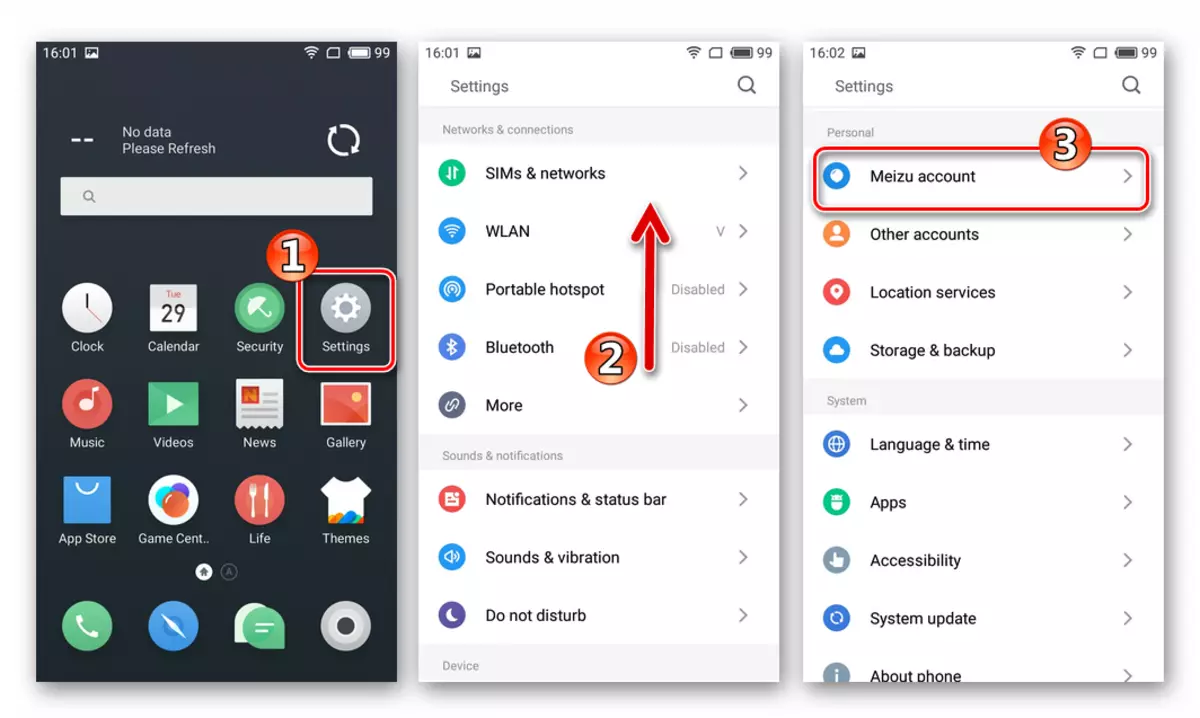
Далей - увод лагіна і пароля, а калі акаўнта няма, то рэгістрацыя, а затым ўваход у уліковы запіс.
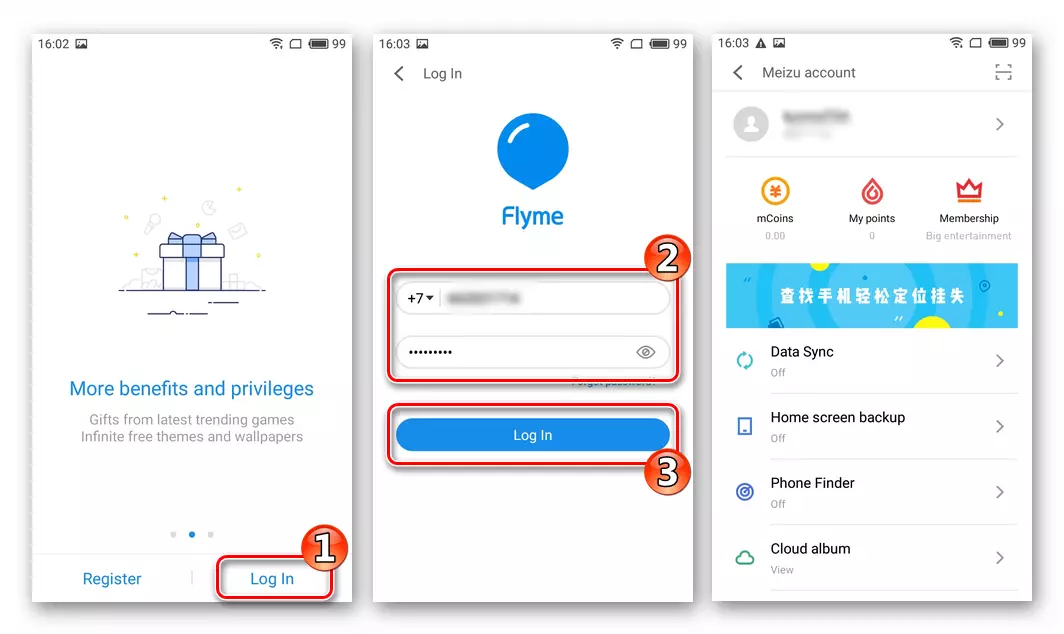
бэкап інфармацыі
Перад правядзеннем ўмяшання ў працу сістэмнага ПА любога Андроід-апарата проста неабходна стварыць рэзервовую копію якая існуе ў памяці прылады інфармацыі любым аддавалі перавагу спосабам.

прашыўка
Пасля таго як праведзена падрыхтоўка девайса і кампутара, можна пераходзіць да выбару спосабу ўсталёўкі аперацыйнай сістэмы. Аддаючы перавагу таму ці іншаму метадзе маніпуляцый, варта кіравацца ў першую чаргу станам праграмнай часткі Меизу М3 Міні, а ўжо затым патрэбным вынікам, то ёсць тыпам / версіяй сістэмы, пад кіраваннем якой будзе функцыянаваць апарат у далейшым.

Спосаб 1: Рекавери
Прапанаваная ніжэй інструкцыя - гэта фактычна афіцыйнае кіраўніцтва па ўстаноўцы FlymeOS у апараты Meizu. Спосаб адрозніваецца сваёй прастатой і можа быць выкарыстаны для інсталяцыі любых версій афіцыйных прашывак, а таксама поўнай пераўсталёўкі зборкі сістэмы, пад кіраваннем якой працуе девайс ў сапраўдны момант. Калі М3 Міні загружаецца ў Android, для выканання маніпуляцый кампутар не патрабуецца, хіба што для капіявання пакета з сістэмай ва ўнутраную памяць смартфона.
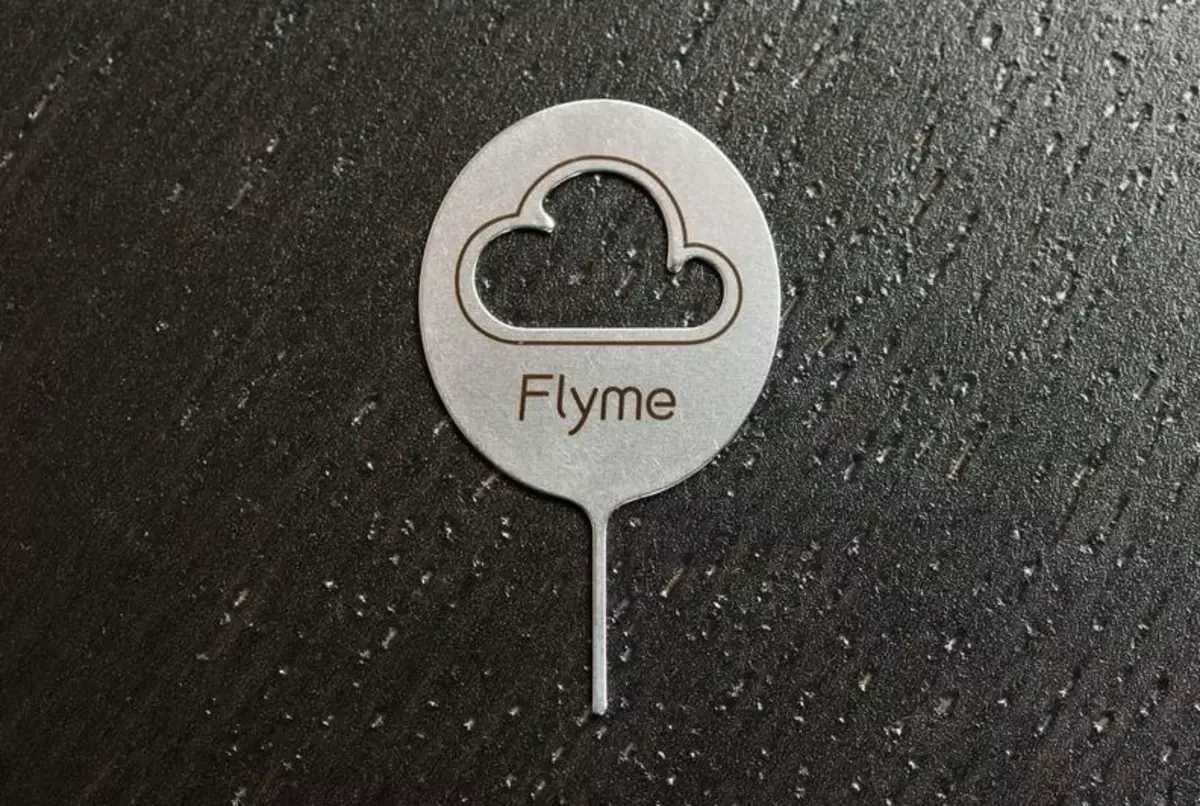
У якасці прыкладу і настойлівай рэкамендацыі для карыстальнікаў, якія праводзяць маніпуляцыі з M3 Mini ўпершыню, у незалежнасці ад усталяванай зборкі Андроід, инсталлируем афіцыйную Flyme 6.3.0.2А . Пакет з гэтай версіяй АС можна спампаваць па спасылцы:
Спампаваць афіцыйную прашыўку FlymeOS 6.3.0.2А для Meizu M3 Mini

- Загружаем zip-файл з прашыўкай і, ня пераназываючы (назва павінна быць «update.zip»), змяшчаем яго ў корань ўнутранага назапашвальніка апарата. Калі FlymeOS не загружаецца, пераходзім да наступнага кроку без капіявання пакета.
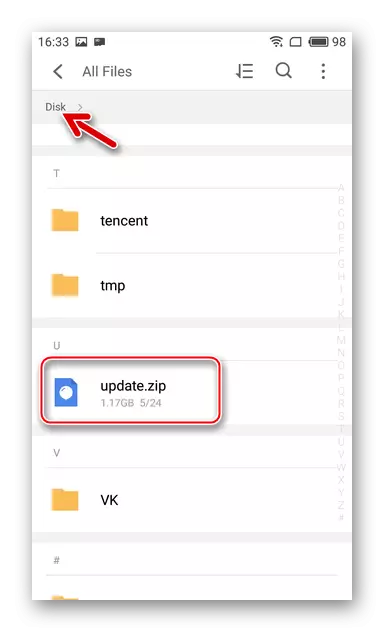
- Цалкам зараджаем акумулятар смартфона, выключаем яго і заходзім у сераду аднаўлення.
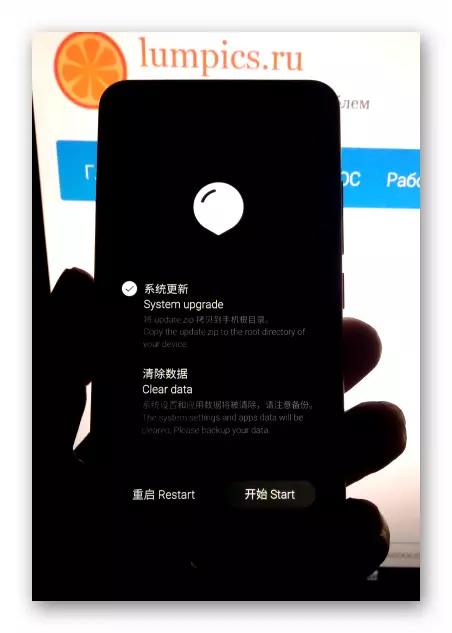
У выпадку, калі прашыўка не была змешчана ў памяць девайса раней, падлучальны яго да ПК і капіяваны пакет «update.zip» на назапашвальнік «Recovery», вызначыўся ў Віндовс ў выніку спалучэння прылады з запушчаным рекавери і кампутара.
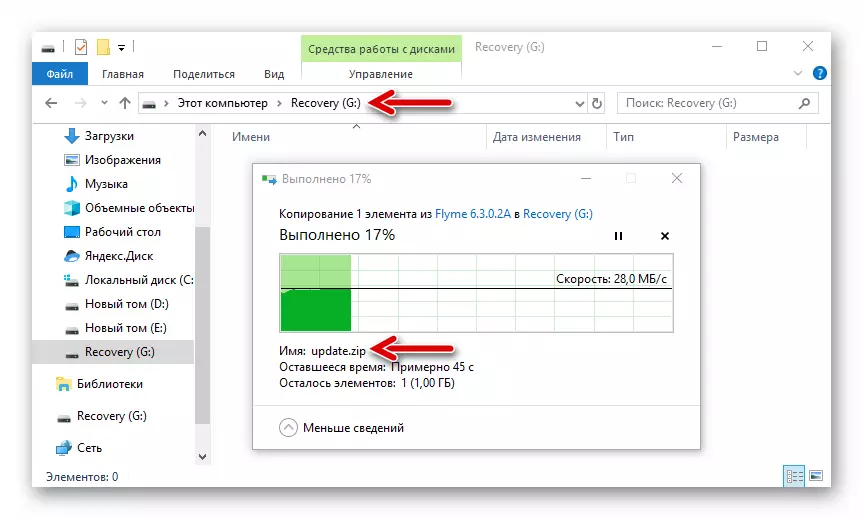
- Усталёўваем адзнаку ў чекбоксы «Сlear data» для ачысткі памяці прылады ў працэсе інсталяцыі сістэмы. Прапусціць гэты крок можна толькі ў тым выпадку, калі вырабляецца абнаўленне цалкам і без збояў функцыянуе FlymeOS, але і ў дадзеным выпадку працэдура рэкамендуемых да ўжывання.

- Каб ініцыяваць пачатак працэсу перазапісу сістэмных абласцей памяці М3 Міні, націскаем «Start». Далейшыя маніпуляцыі вырабляюцца аўтаматычна, ніякіх дзеянняў вырабляць не трэба. Назіраем за запаўненнем індыкатара выканання працэдуры.
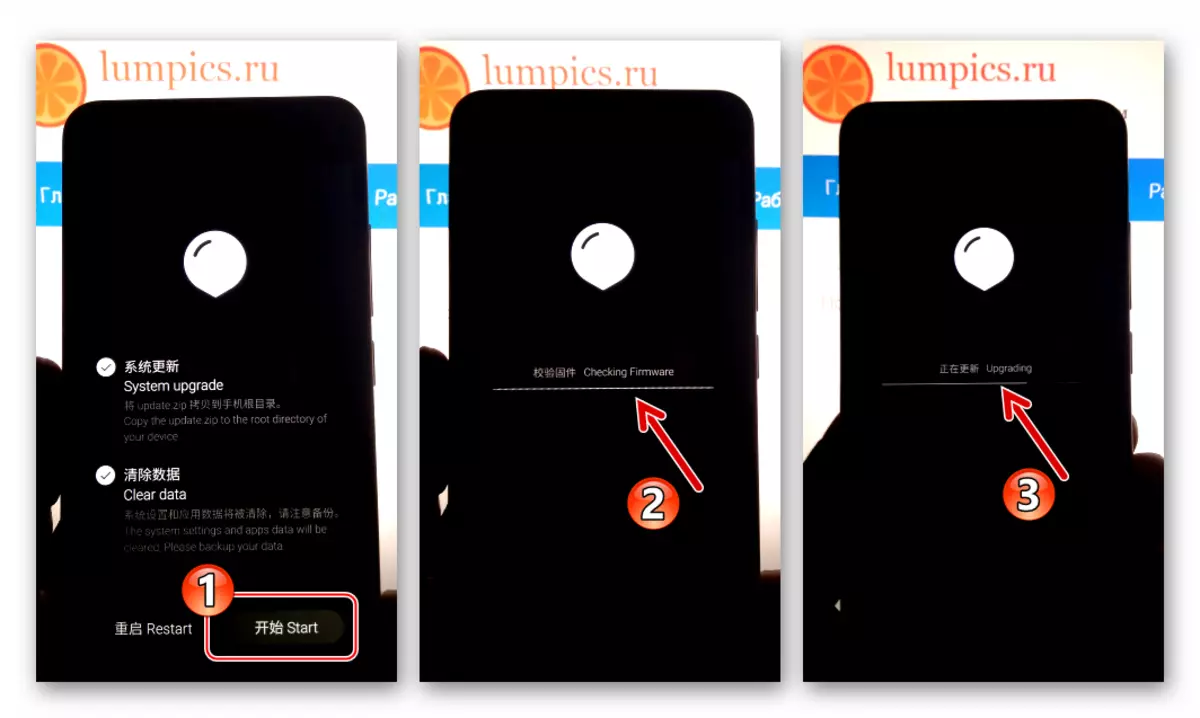
- Па завяршэнні інсталяцыі FlymeOS Meizu M3 Mini аўтаматычна перазагрузіцца, правядзе аптымізацыю прыкладанняў і запусціцца ва ўсталяваную сістэму - прадэманструе экран першапачатковай налады абалонкі.

- Усталёўваем параметры Android,
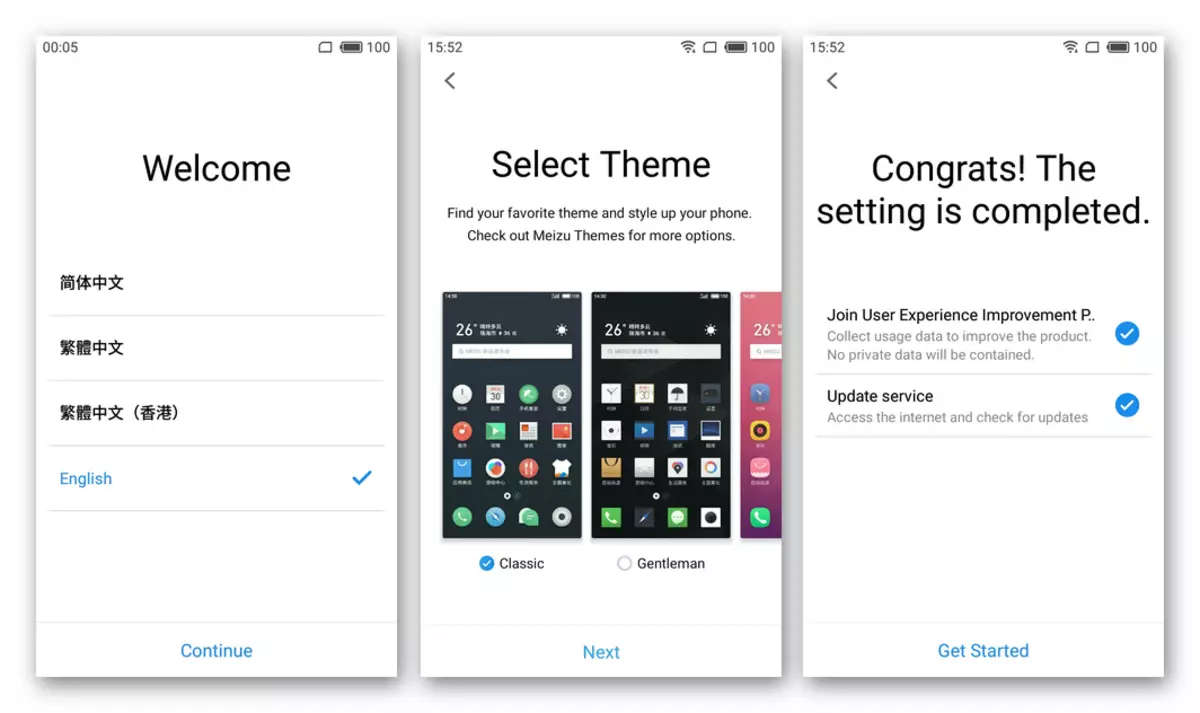
пасля чаго тэлефон лічыцца гатовым да эксплуатацыі.
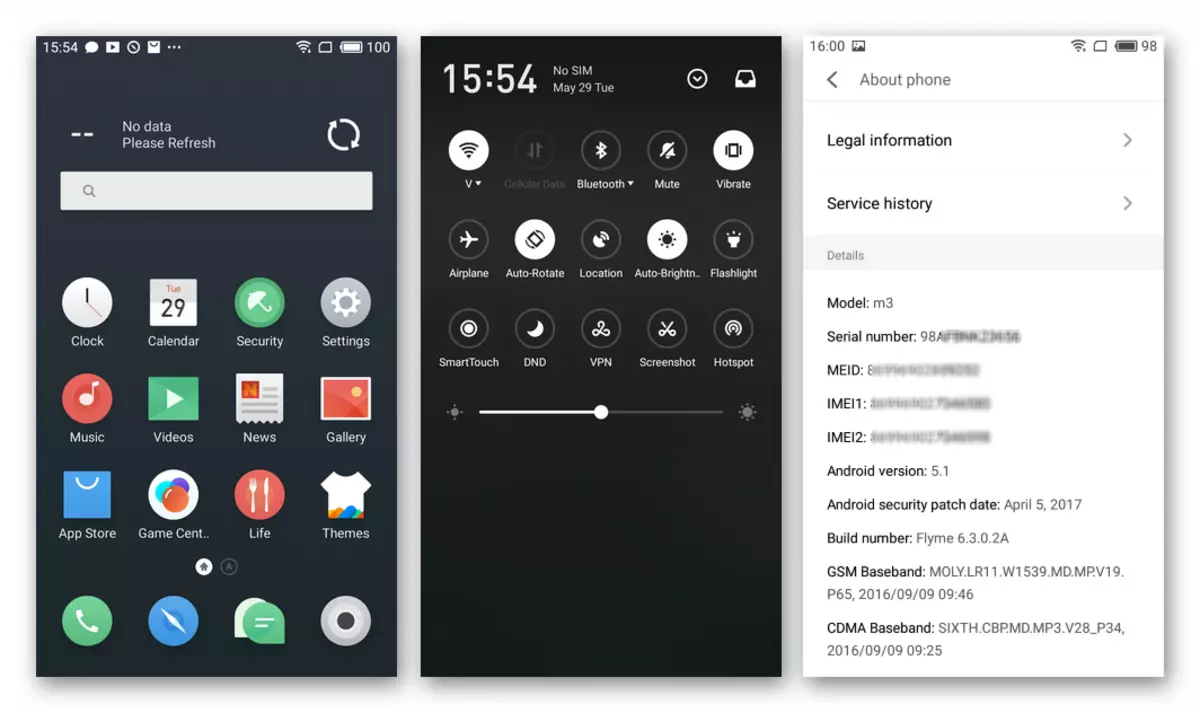
Ўстаноўка сэрвісаў Google
Як ужо згадвалася вышэй, у афіцыйных зборках FlymeOS адсутнічаюць сэрвісы і дадатку Google. Каб выправіць сітуацыю і атрымаць звыклыя магчымасці, да прыкладу, Play Market на сваім М3 Міні, скарыстаемся указаннямі з матэрыялу, даступнага па наступнай спасылцы:
Больш падрабязна: Як усталяваць сэрвісы Google на смартфоны Meizu
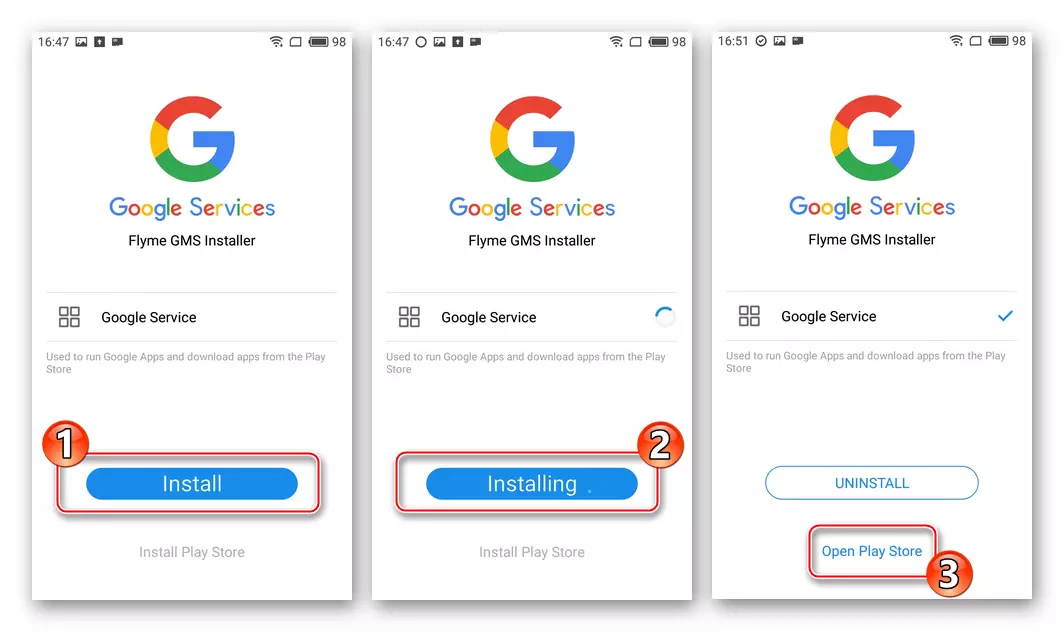
Русіфікацыя афіцыйнай АС
Вядома ж, інтэрфейс сістэмнай абалонкі на англійскай мове - не зусім тое, што робіць эксплуатацыю смартфона максімальна камфортнай для рускамоўнага карыстальніка. Тыя, хто не плануе пераходзіць на мадыфікаваныя прашыўкі могуць выправіць сітуацыю двума спосабамі.
Для выніковай работы нижеописанных «перакладчыкаў інтэрфейсу» патрабуюцца рут-права!
- Android-дадатак Morelocale 2 прадастаўляе самым простым спосабам дадаць у ФлаймОС рускую мову. Поўнага перакладу аперацыйнай сістэмы Морелокале 2 не забяспечвае, але элементы інтэрфейсу большасці прыкладанняў будуць на рускай мове.
- Усталёўваем праграму з Google Play Маркета.
Спампаваць Morelocale 2 для русіфікацыі FlymeOS 6 смартфона Meizu M3 Mini з Google Play Market
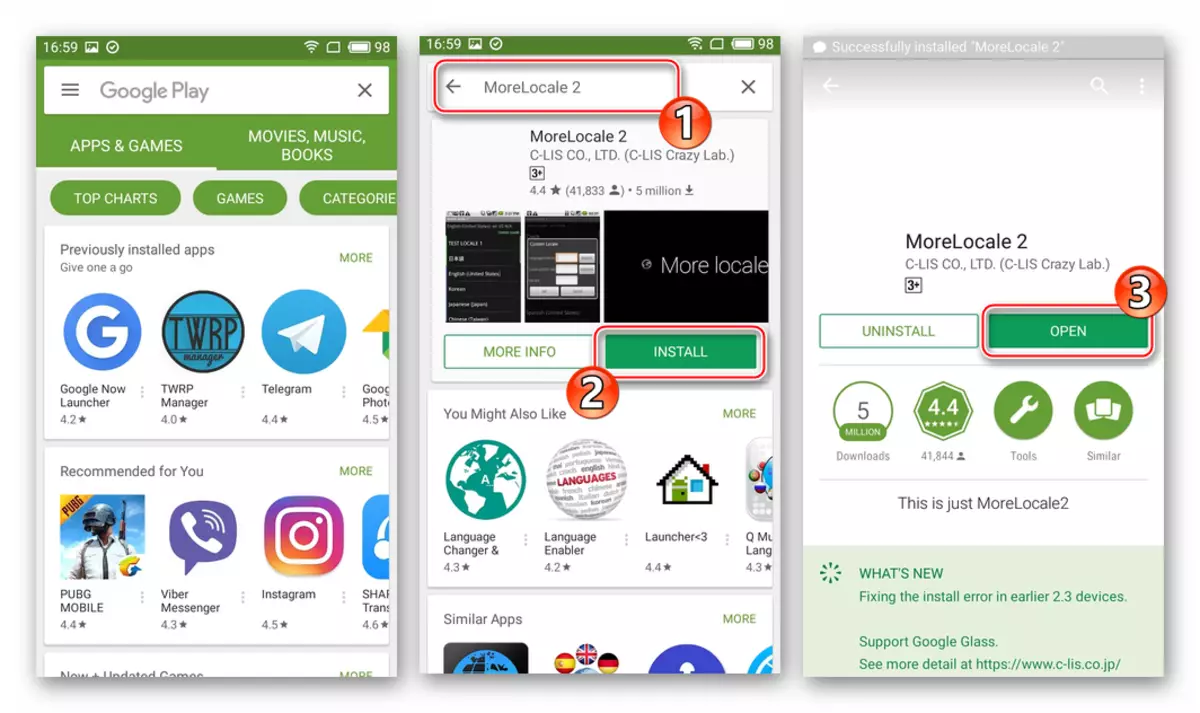
- Адкрываем Morelocale 2, гартаем пералік даступных лакалізацый на экране ўніз, знаходзім пункт «Russian» і выбіраем яго. Прадстаўляем дадаткам рут-прывілеі.
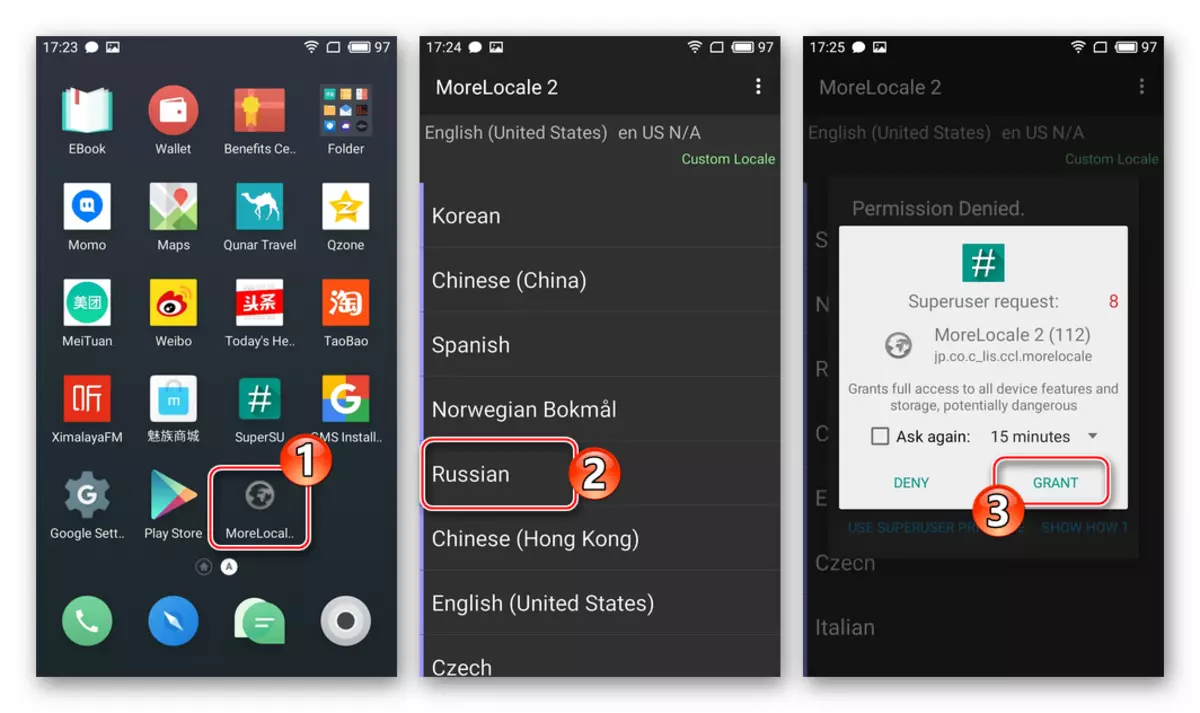
- Закрываем Морелокале 2 і канстатуем частковы пераклад элементаў інтэрфейсу АС на рускую мову. Пасля выкарыстання прыкладанне можна выдаліць, перакладзеныя элементы застануцца такімі. Таксама трэба ўлічыць, што калі выканаць скід налад прылады да заводскіх, працэдуру дадання рускай мовы ў сістэму прыйдзецца паўтарыць.
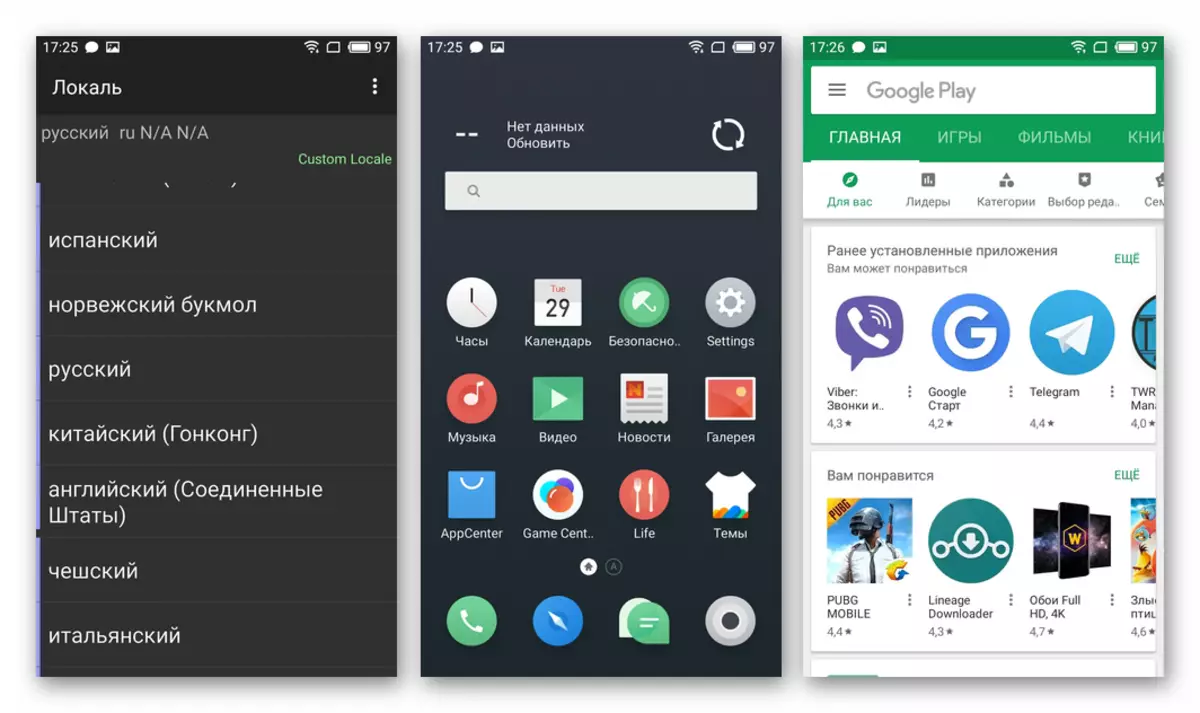
- Усталёўваем праграму з Google Play Маркета.
- Больш шырокія магчымасці перакладу афіцыйнай FlymeOS на Меизу М3 Міні прадастаўляе распрацоўка пад назвай «@Florus». Дадзены прадукт прызнаны адным з лепшых у вырашэнні пытання русіфікацыі сістэмнага ПА Meizu і распаўсюджваецца бясплатна на профільных форумах. Спампаваць apk-файл праграмы, правераны на мадэлі МЗ, якая функцыянуе пад кіраваннем Flyme 6.3.0.2А , Можна па спасылцы:
Спампаваць Florus для перакладу прашыўкі Flyme 6 смартфона Meizu M3 Mini на рускую мову
- Загружаем «Florus-8.4-Flyme6.apk» і змяшчаем файл ва ўнутраную памяць апарата.
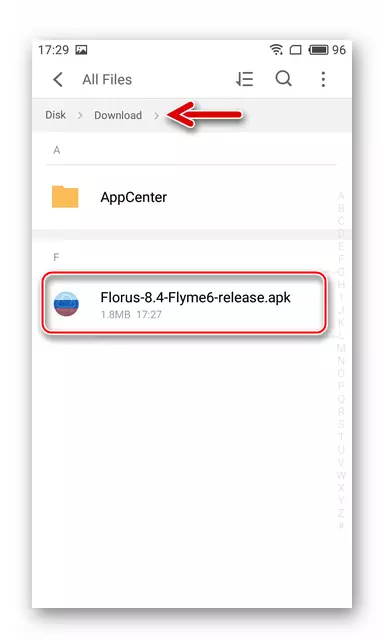
- Усталёўваем сродак. Для гэтага адкрываем дадатак «Files» і знаходзім вышэйзгаданы пакет у памяці девайса.
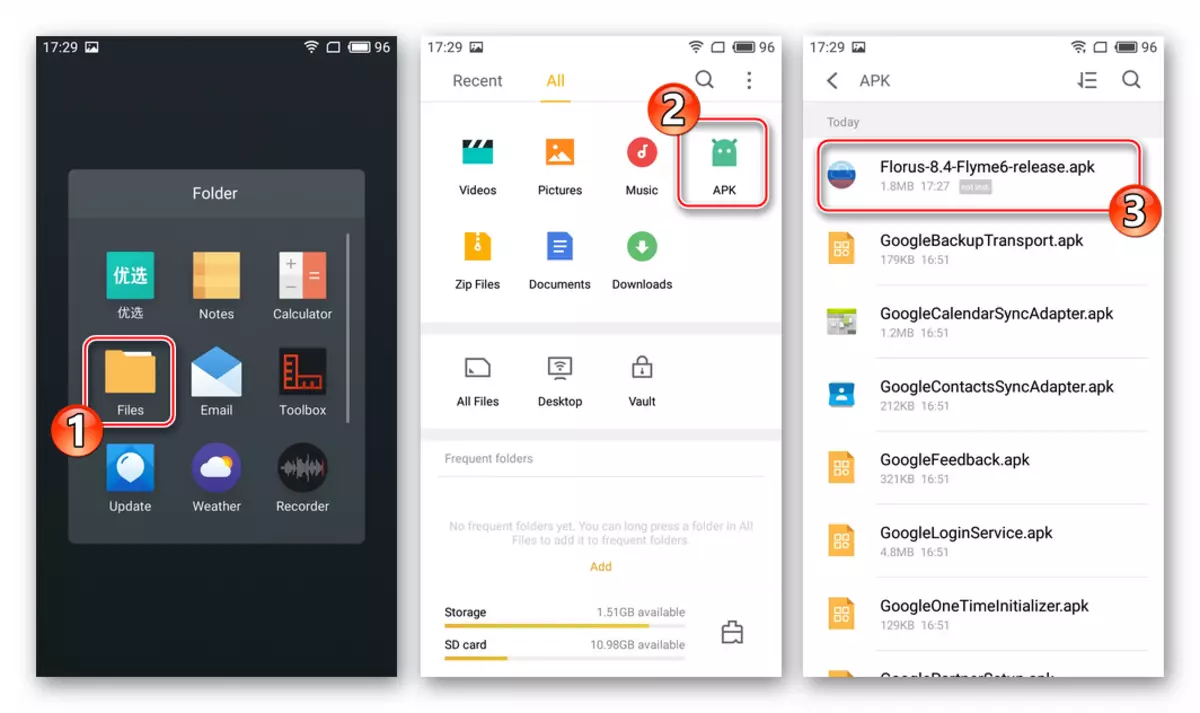
Пасля Тапа па файле з'явіцца запыт аб разблакоўцы магчымасці інсталяцыі прыкладанняў - націскаем «Unblock». Наступны крок - націск па кнопцы «Сontinue».
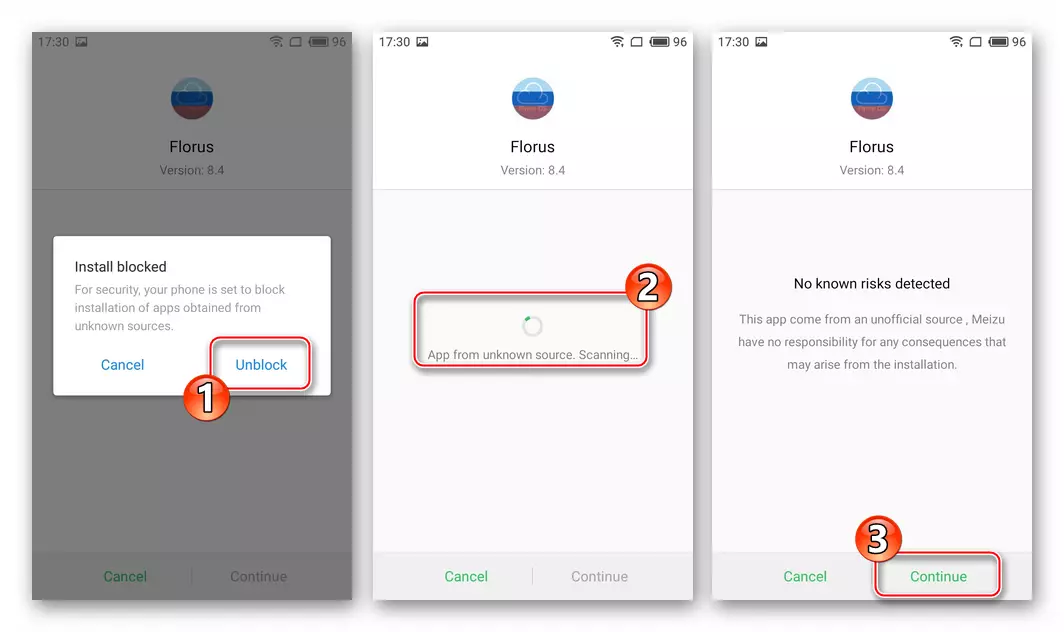
Далей будзе яшчэ адзін запыт сістэмы. Тапа «Install» і чакаем заканчэння ўстаноўкі сродкі. Па заканчэнні працы ўсталёўніка націскаем «Done».
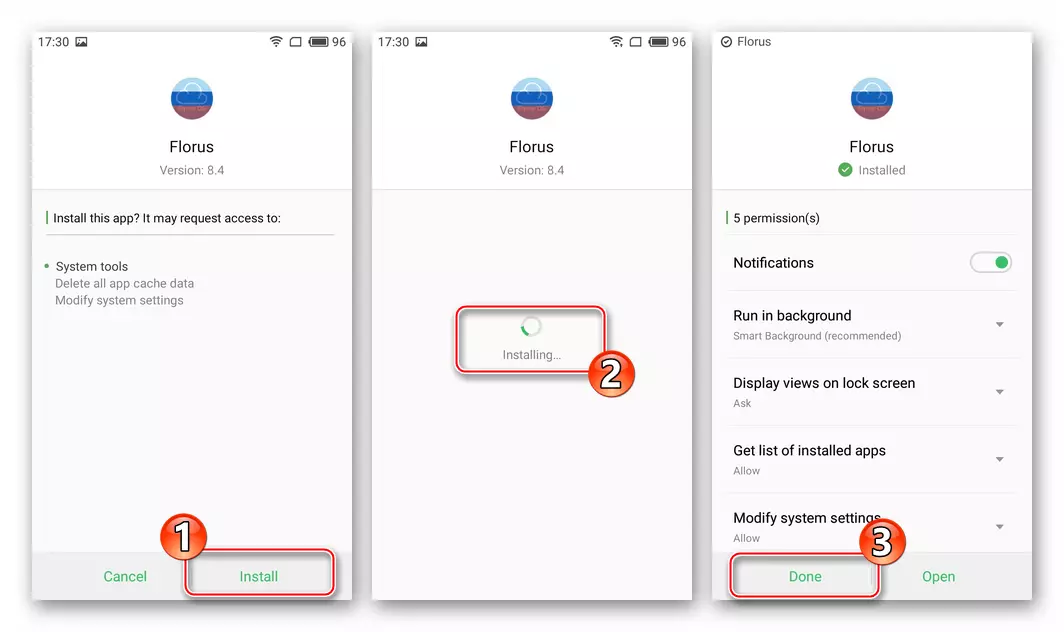
- Адкрываем усталяваны Florus. Тапа «УСТАНАВІЦЬ рускай лакалізацыі» і даем інструменту прывілеі суперпользователя.
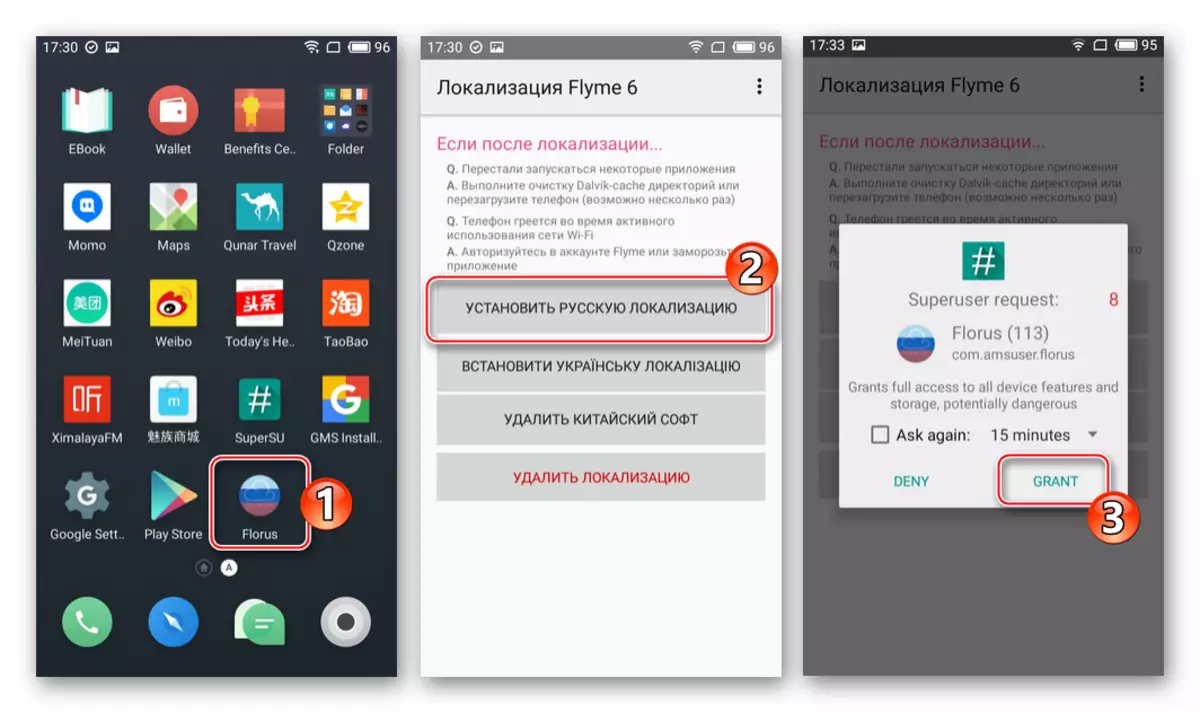
Чакаем завяршэння працэсу русіфікацыі - адлюстравання патрабаванні перазагрузкі тэлефона, пад якім трэба тапнуть «ТАК».
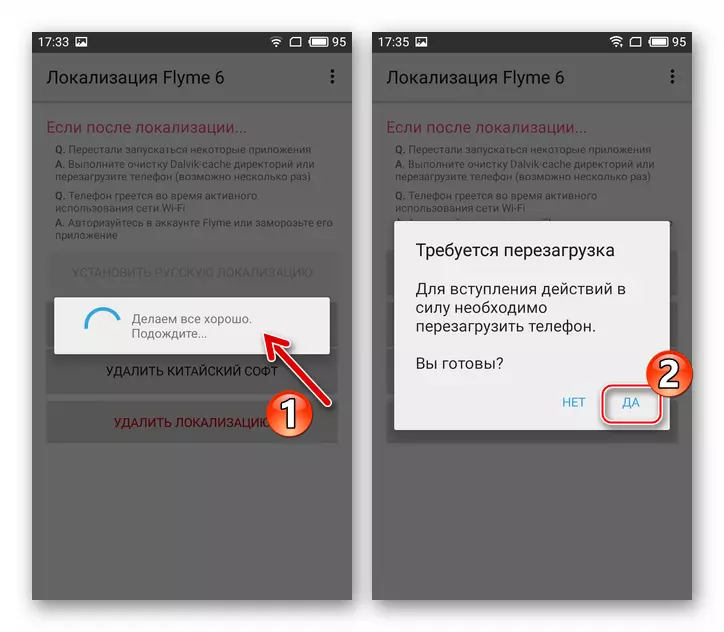
- Пасля таго як девайс перазапусціць, можна канстатаваць практычна поўны пераклад інтэрфейсу ФлаймОС
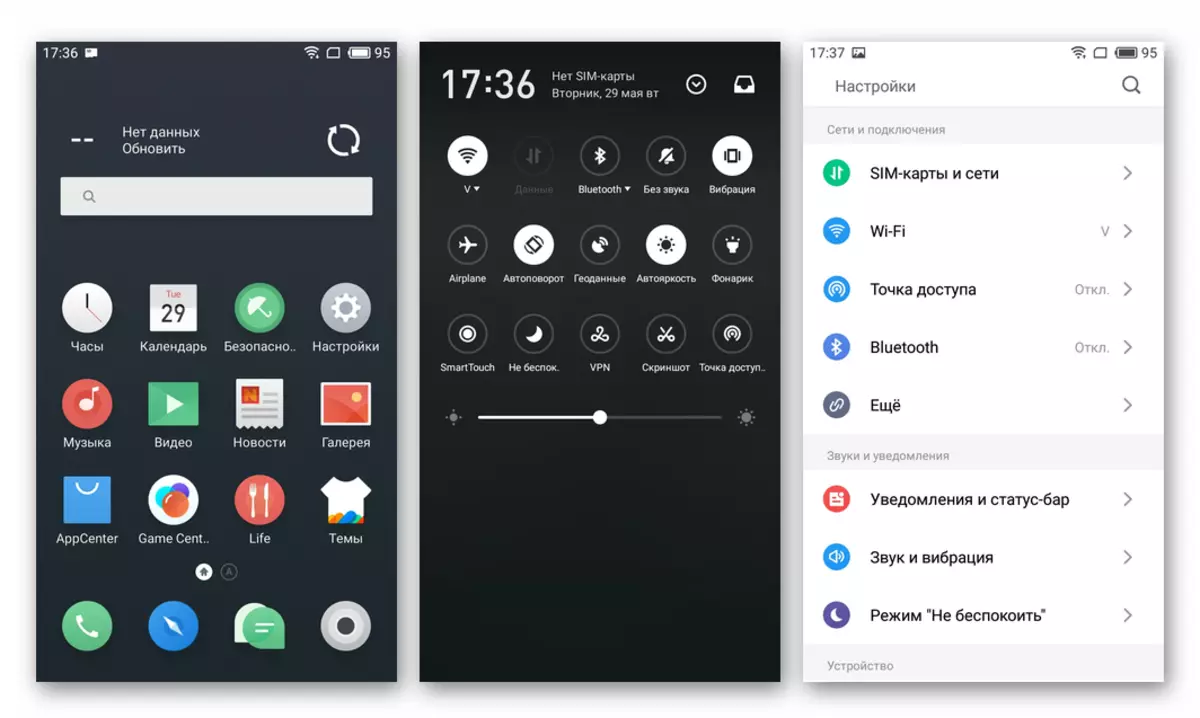
і устаноўленых прыкладанняў на рускую мову.
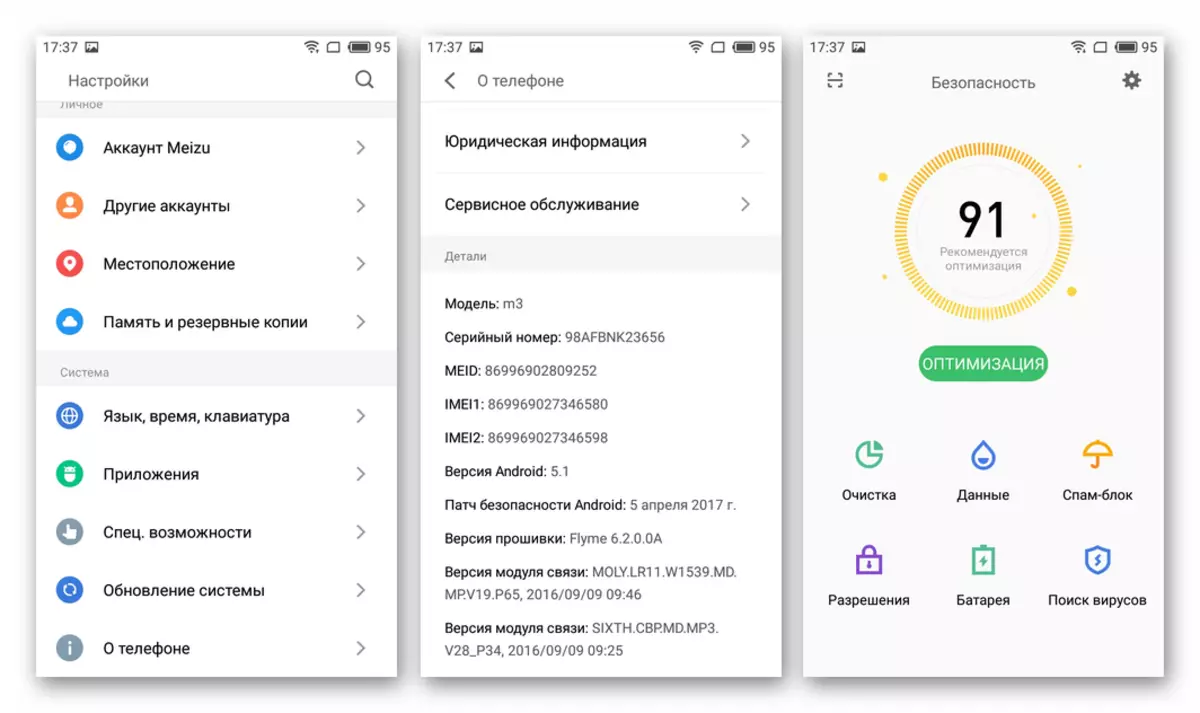
- Дадаткова. Пры жаданні з дапамогай Флорус можна выдаліць непатрэбны кітайскі софт, у багацці прысутнічае ў афіцыйнай прашыўцы. Для гэтага трэба націснуць на галоўным экране сродкі адпаведную кнопку, а затым крыху пачакаць пакуль будзе праведзена ачыстка сістэмы.
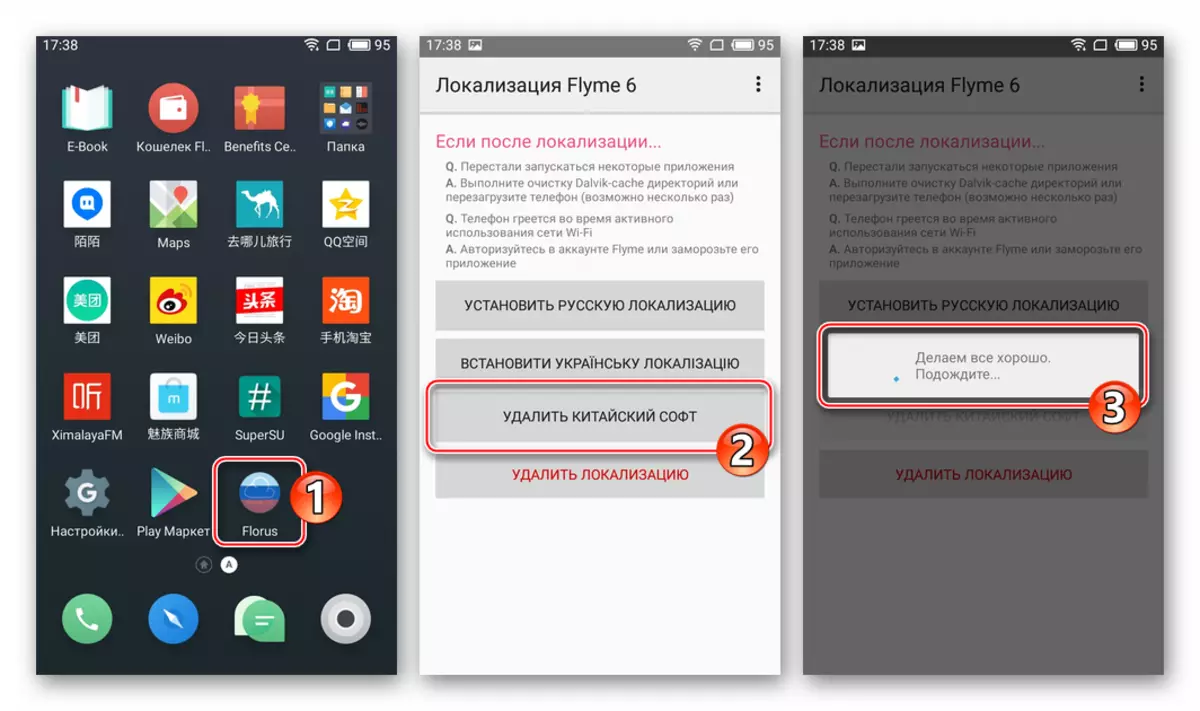
Пасля перазагрузкі амаль усе бескарысныя прыкладання знікнуць з тэлефона.
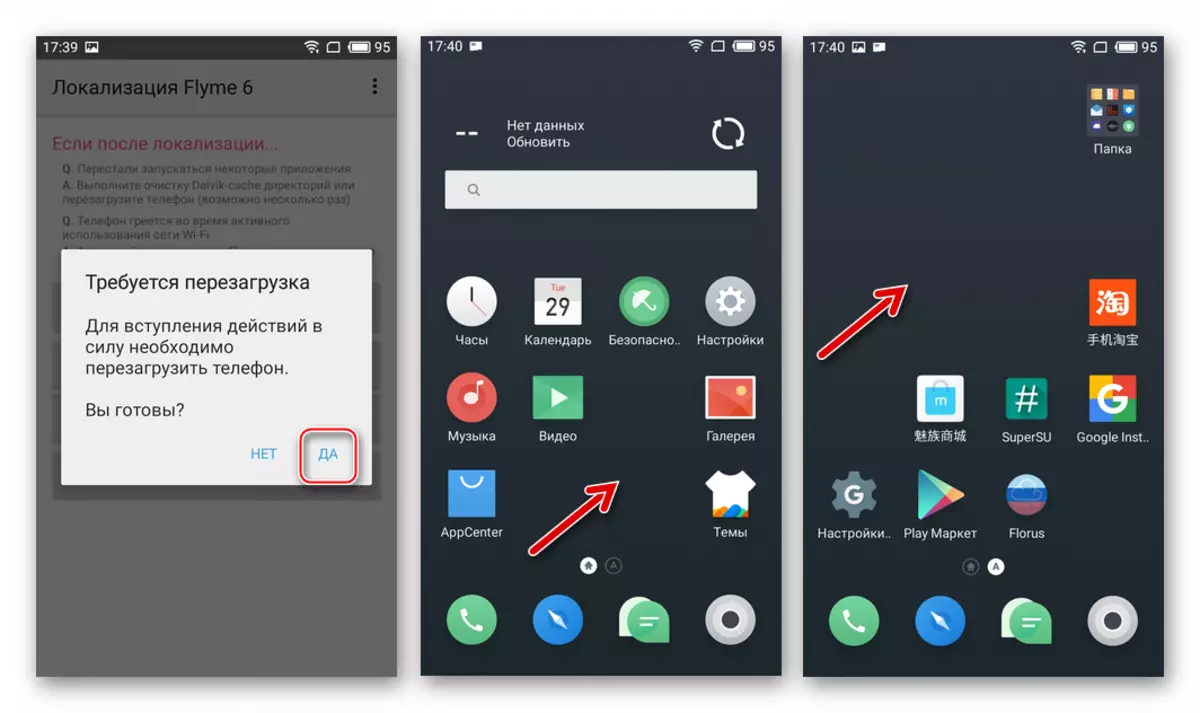
- Загружаем «Florus-8.4-Flyme6.apk» і змяшчаем файл ва ўнутраную памяць апарата.
Спосаб 2: ADB
У толькі што стаў ўладальнікам Meizu M3 Mini карыстальніка ў руках можа апынуцца апарат, на якім ўсталяваная АС, якая падвергнулася раней розным зменаў. Да прыкладу, нярэдкія выпадкі, калі прадаўцы з Aliexpress выпадкова ці наўмысна заціраюць раздзел «recovery», што робіць немагчымым запуск асяроддзя аднаўлення, і / або выдалялі праграмныя модулі, адказныя за правядзення абнаўлення АС і да т.п.

У падобнай сітуацыі неабходна правесці вяртанне асяроддзя аднаўлення ў апарат, што дазволіць у далейшым выкарыстоўваць вышэйапісаны спосаб устаноўкі Андроід. Адштабнаваць рекавери магчыма, пасылаючы ў тэлефон каманды праз Android Debug Bridge (ADB). Варта адзначыць, што акрамя «recovery» каманды АДБ дазваляюць перазапісаць і іншыя раздзелы памяці девайса, то ёсць адштабнаваць Meizu M3 Mini фактычна цалкам, але больш рацыянальным ўсё ж будзе ўсталяваць толькі сераду аднаўлення, а далейшыя маніпуляцыі з сістэмным ПА праводзіць ужо праз яе.
Для выканання перазапісу раздзелаў памяці з дапамогай каманд ADB на апараце павінны быць атрыманы рут-права і ўсталяваны SuperSU!
Па спасылцы ніжэй даступны для загрузкі архіў, які змяшчае усё неабходнае для выканання далейшай інструкцыі: мінімальны набор файлаў ADB і Fastboot для працы з Андроід-прыладамі; img-вобраз «recovery» з прашыўкі 6.3.0.2А.
Спампаваць вобраз асяроддзя аднаўлення і сродкі для ўстаноўкі рекавери ў смартфон Meizu M3 Mini
- Распакоўваецца архіў, атрыманы па спасылцы вышэй. У выніку атрымліваем два каталога: «ADB_Fastboot» і «M3_recovery». Першая тэчка ўтрымлівае кансольную ўтыліту АДБ, - яе капіюем у корань сістэмнага дыска (З :) кампутара.
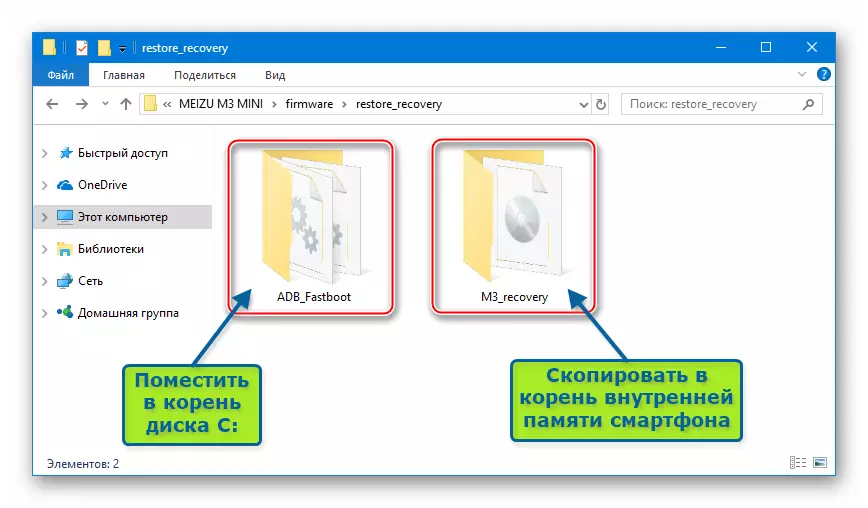
У другім каталогу змяшчаецца вобраз асяроддзя аднаўлення. Тэчку з img-файлам, ня пераназываючы, трэба змясціць у корань ўнутранай памяці смартфона.
- Запускаем камандны радок Віндовс.
- Ўводзім ў кансоль каманду для пераходу ў каталог з АДБ і націскаем «Enter» на клавіятуры:
cd C: \ ADB_Fastboot
- Актывуецца на М3 Міні «адладкі па USB» і падлучальны смартфон да ЮСБ-раздыма ПК. У кансолі пішам каманду праверкі бачнасці девайса кампутарам:
adb devices
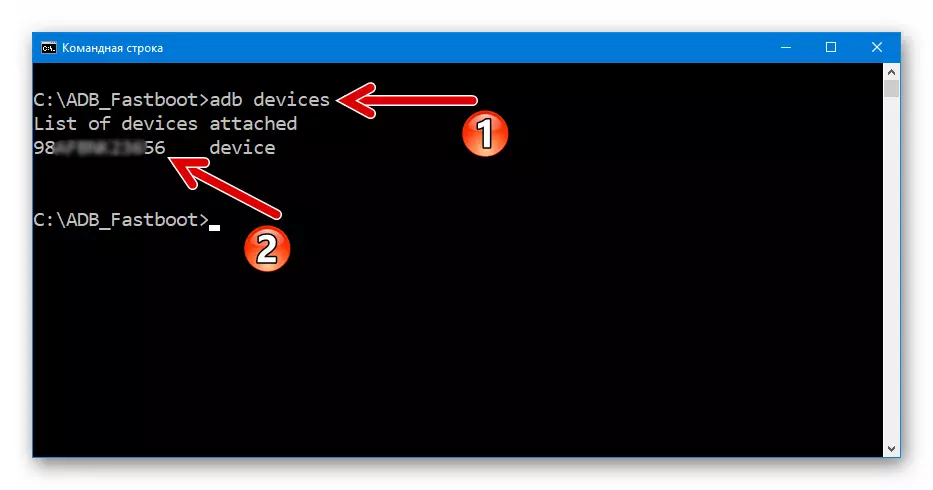
У выніку камандны радок павінна адлюстраваць серыйны нумар девайса.
- Далей па чарзе пасылаем ў тэлефон каманды наступнага сінтаксісу. Пасля ўводу кожнага ўказанні націскаем «Enter» на клавіятуры:
- adb shell
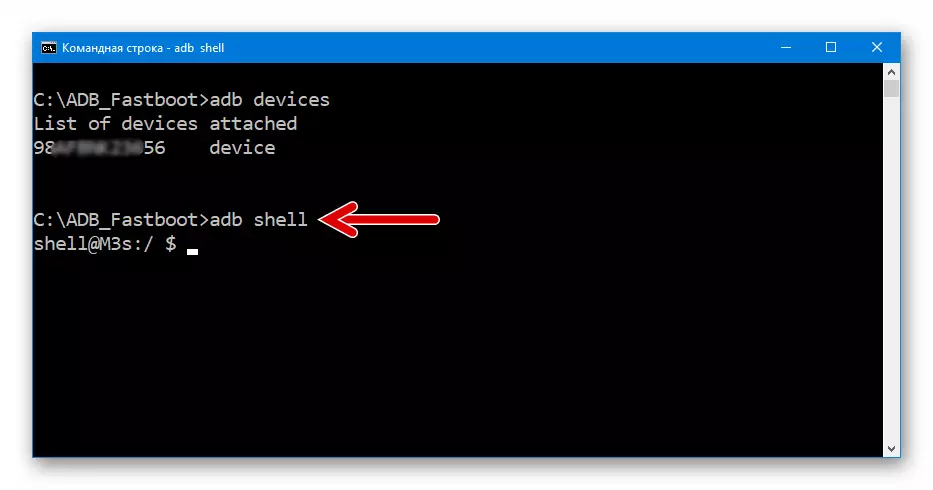
- su
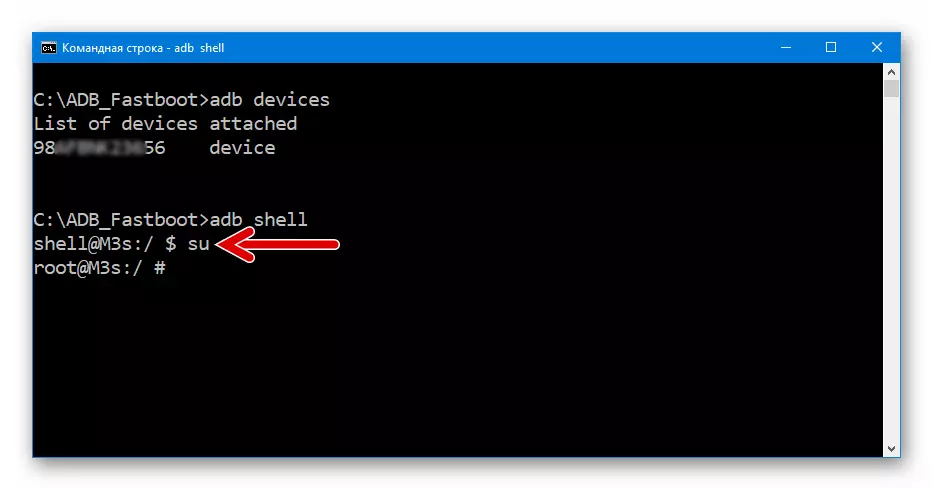
У выніку выканання каманды на экране смартфона з'явіцца запыт аб прадастаўленні рут-доступу, пацвярджаем яго.
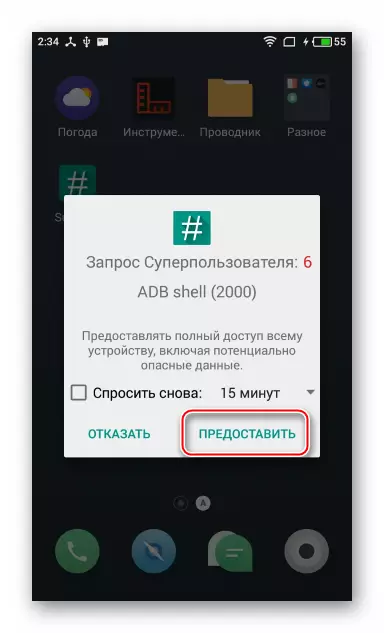
- dd if = / sdcard / M3_recovery / recovery.img of = / dev / block / platform / mtk-msdc.0 / by-name / recovery bs = 40960
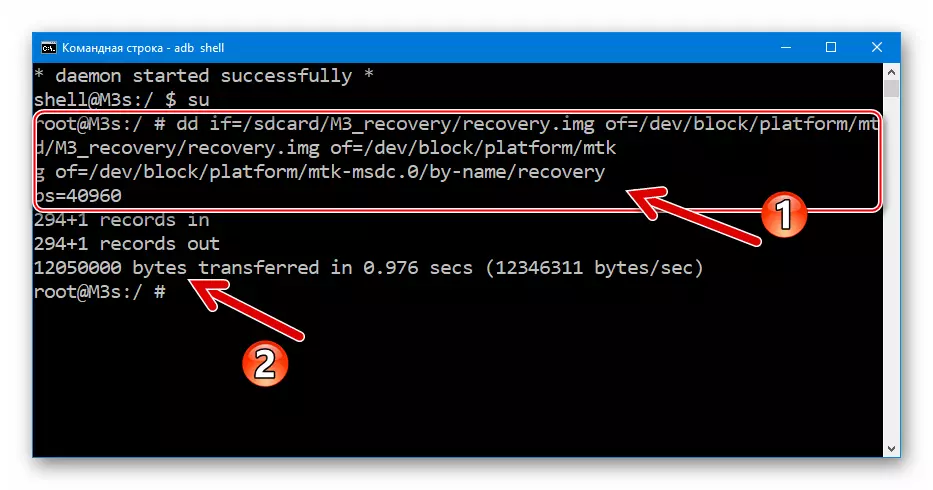
- rm -r / sdcard / M3_recovery / *
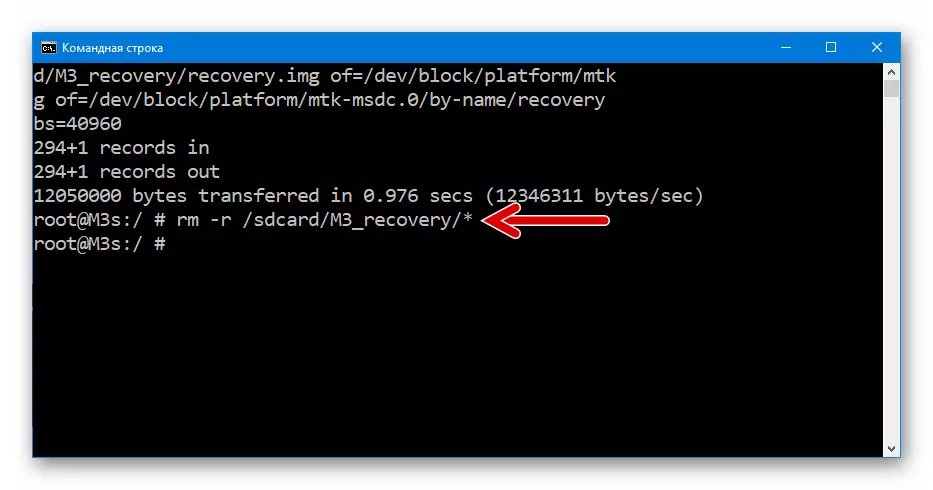
- exit
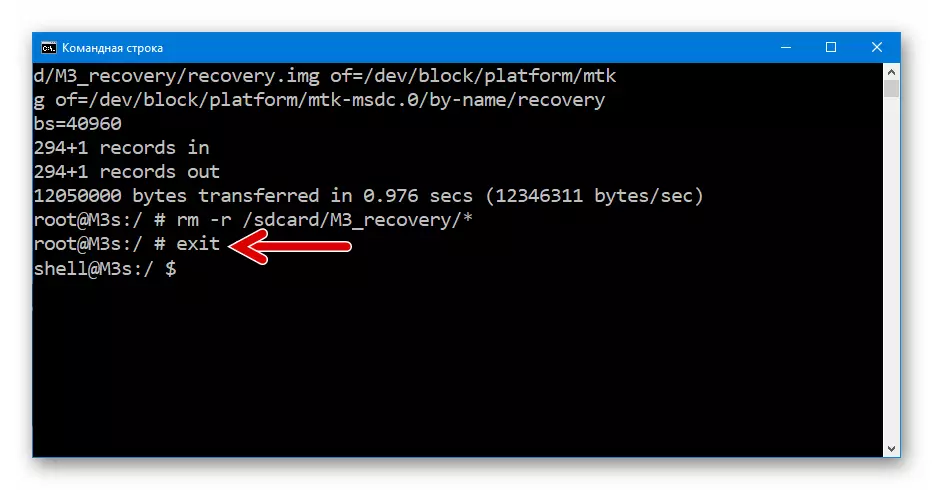
- exit
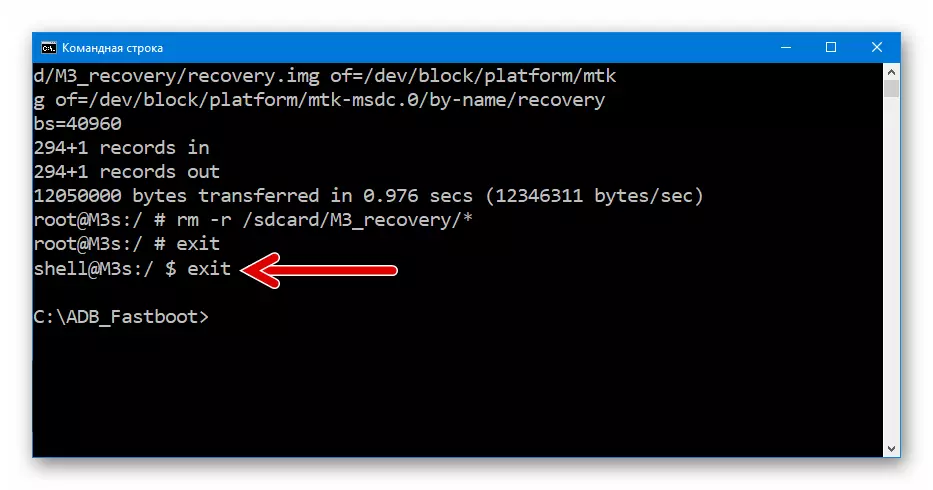
- adb reboot recovery
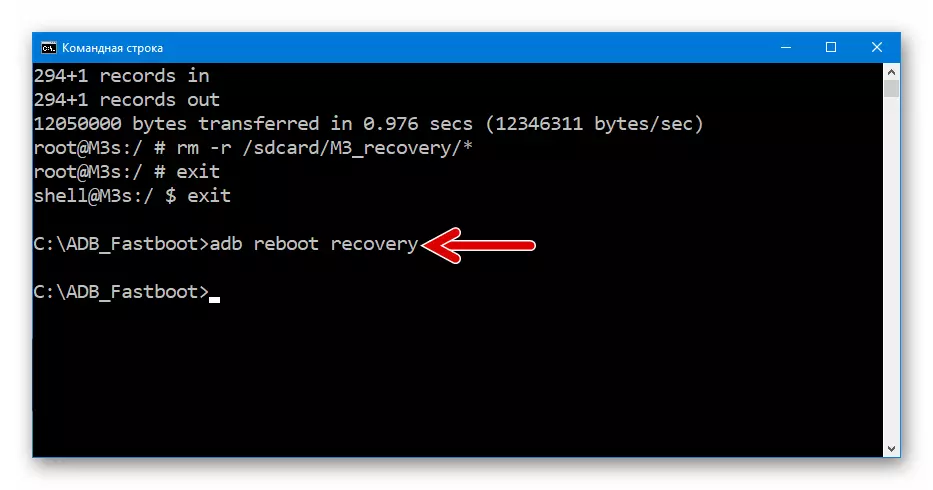
- adb shell
- У выніку выканання вышэйпералічаных крокаў Меизу М3 Міні перазагрузіцца ў завадское рекавери, што робіць магчымай інсталяцыю Flyme OS «Спосабам 1», апісаным вышэй у артыкуле.
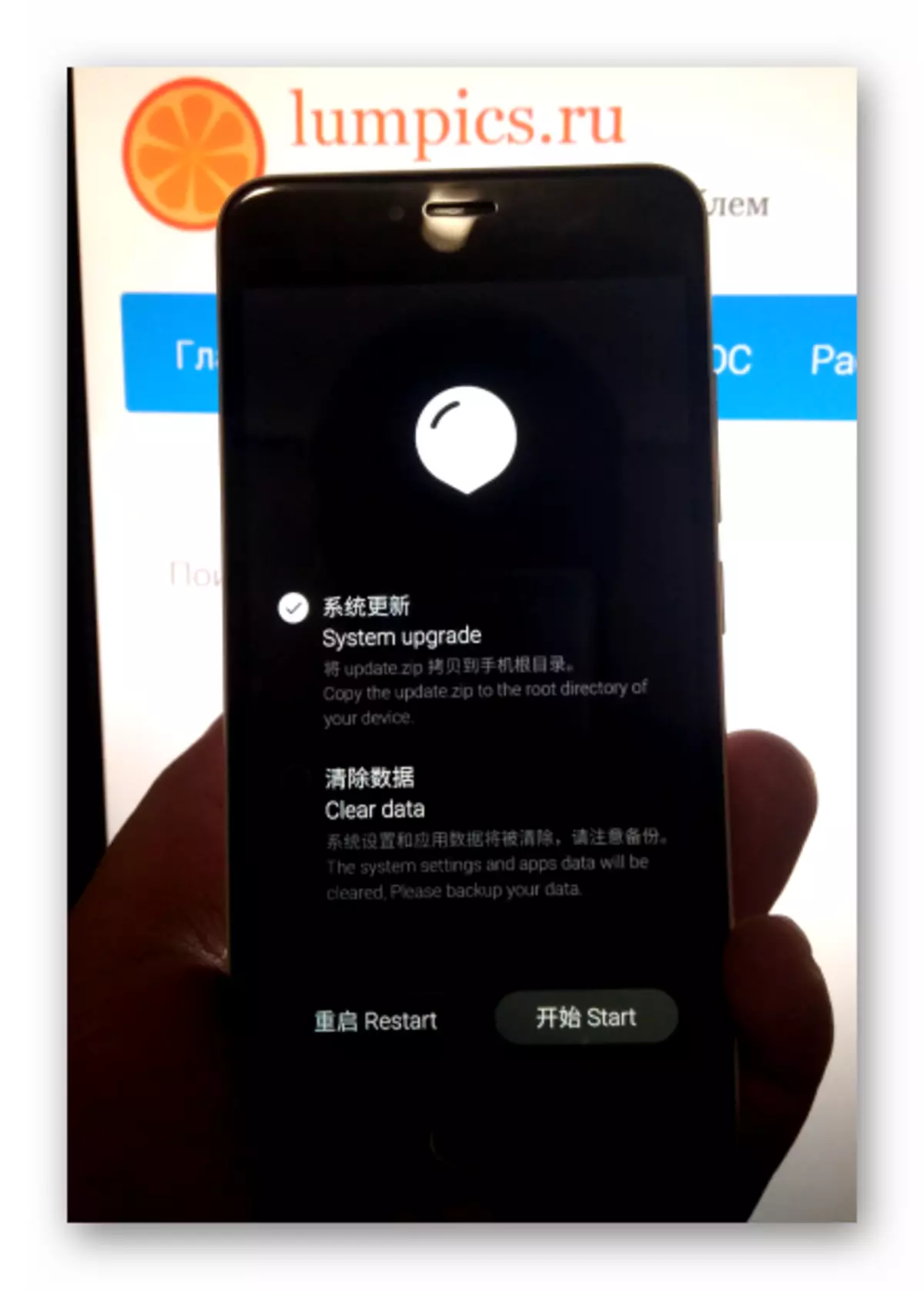
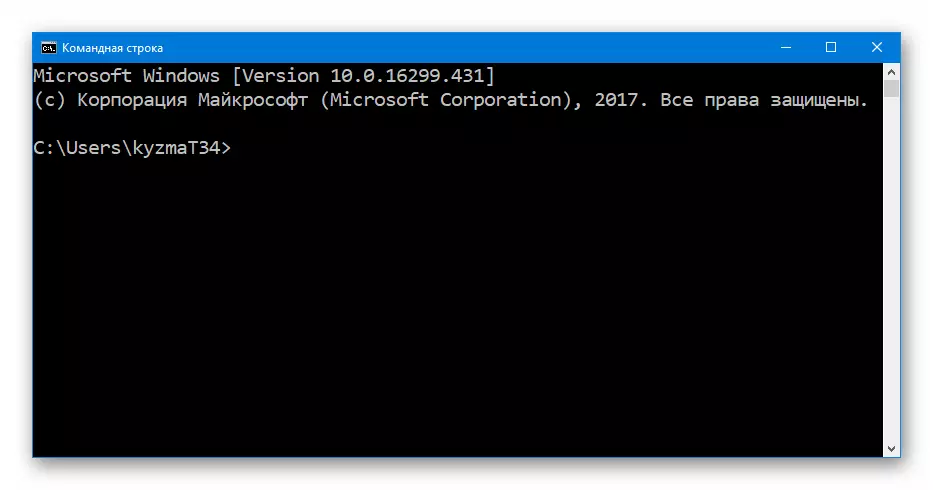
Чытаць далей:
Адкрыццё каманднага радка ў Windows 10
Выклік «Каманднага радка» у Windows 7
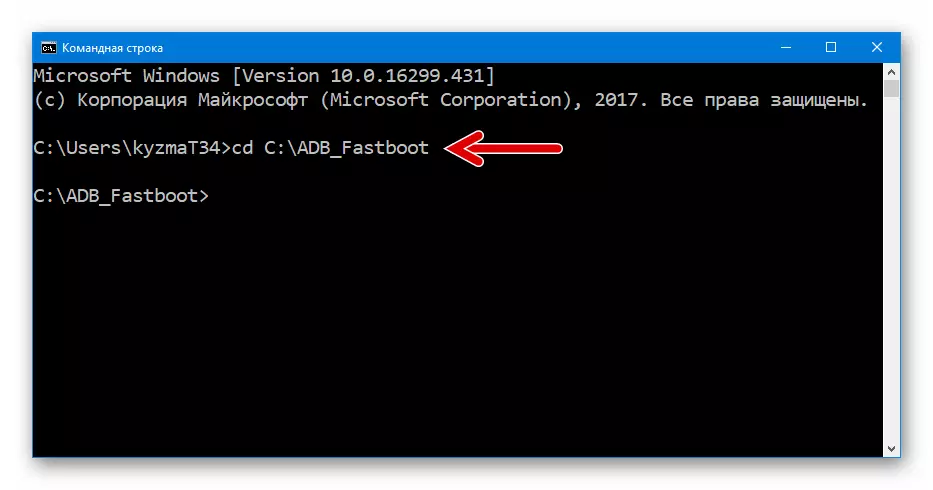
Спосаб 3: Flash Tool
Найбольш кардынальным і дзейсным метадам працы з абласцямі памяці Meizu M3 Mini з'яўляецца выкарыстанне функцый SP Flash Tool - універсальнага прошивальщика Android-смартфонаў, пабудаваных на базе працэсараў Mediatek. Нижеописанный спосаб дазваляе вярнуць девайс да жыцця нават у выпадку немагчымасці загрузкі ў АС і адсутнасці доступу ў рекавери.

Алгарытм дзеянняў, якія ажыццяўляюцца праз ФлешТул і якія дазваляюць адштабнаваць разгляданую я мадэль, адрозніваецца ад стандартнай працэдуры, якая падыходзіць для аднаўлення праграмнай часткі большасці іншых МТК-тэлефонаў на Андроід. Таму выконваем рэкамендацыі ўважліва!
У выніку ажыццяўлення ніжэйпералічаных крокаў будуць перапішуцца чатыры вобласці памяці разгляданай мадэлі - «boot», «recovery», «system», «custom», што ў большасці выпадкаў дазваляе прыладзе запусціцца ў Андроід і функцыянаваць у далейшым нармальна. Вобраз system.img з прыкладу ніжэй ўтрымлівае мадыфікаваную зборку ФлаймОС 6.3.0.0А з рускамоўным інтэрфейсам і вычышчаную ад кітайскіх праграм. Менавіта праз FlashTool аўтар дадзенай мадыфікацыі рэкамендуе ўсталяваць сваё рашэнне.
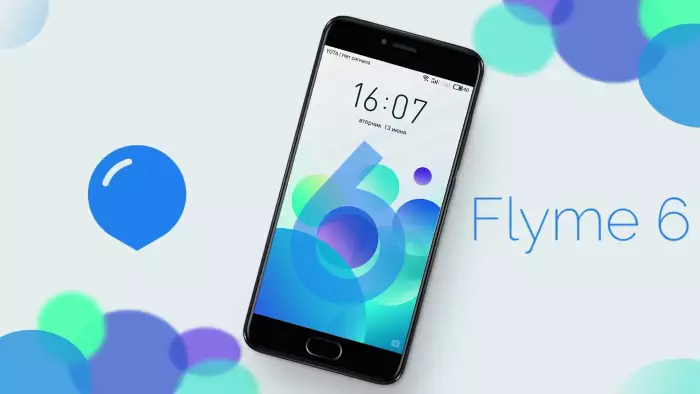
- Загружаем архіў з ФлешТулом версіі, якая падыходзіць для маніпуляцый з Мейзу М3 Міні (пры выкарыстанні іншых версій прыкладання нижеописанный метад можа не спрацаваць), і які распакоўваецца што атрымана ў асобную тэчку на дыску ПК.
Спампаваць прыкладанне SP Flash Tool для прашыўкі / аднаўлення Meizu M3 Mini
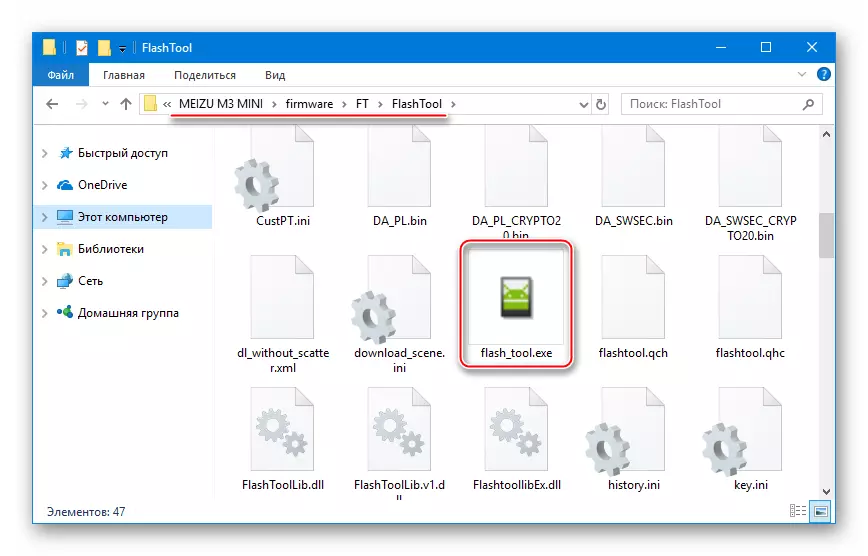
- Спампоўваем пакет з вобразамі сістэмы і скаттер-файлам. Здабываем кампаненты ў асобны каталог.
Загрузіць прашыўку 6.3.0.0А-RU і scatter-файл смартфона Meizu M3 Mini для ўстаноўкі праз Flash Tool
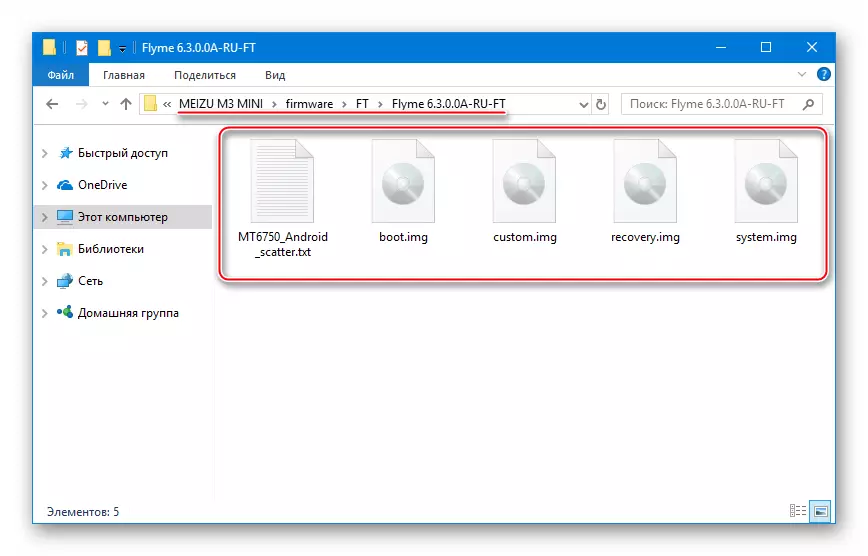
- Запускаем FlashTool ад імя Адміністратара.
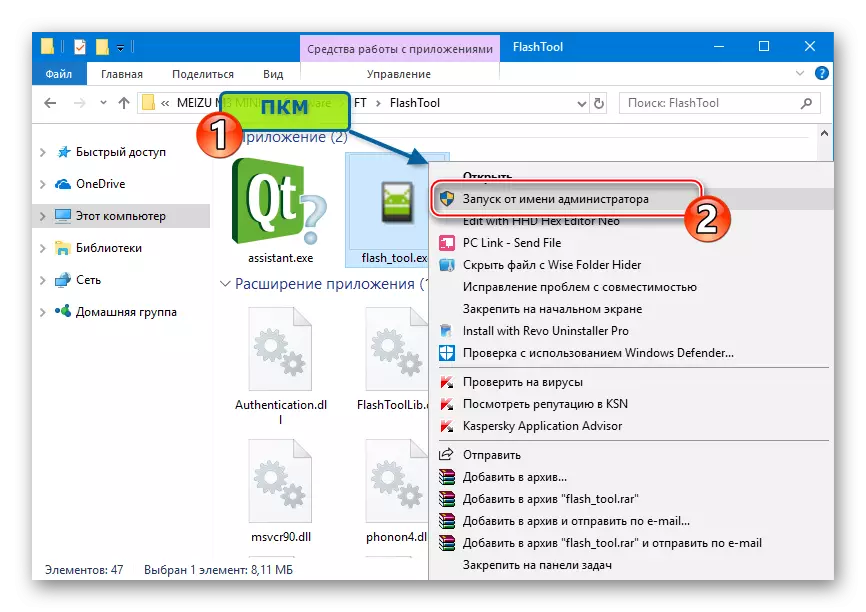
Клікаем «ОК» ў якое з'явілася апавяшчэнні аб адсутнасці скаттер-файла.
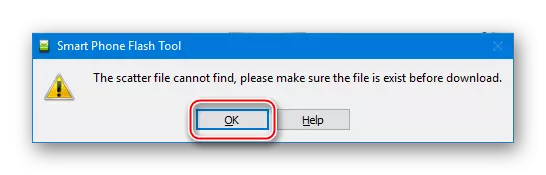
- Націскаем кнопку «Download Agent», што прывядзе да адкрыцця акна выбару файла, у якім трэба паказаць модуль «DA_PL.bin» і клікнуць «Адкрыць».
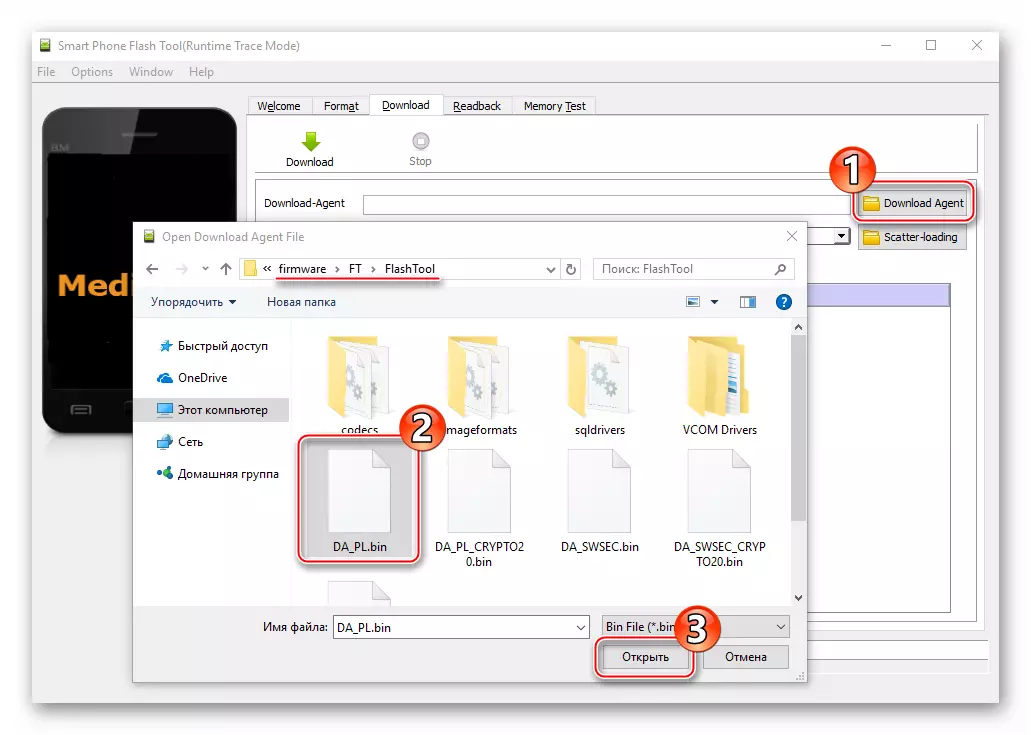
- Клікаем «Scatter-loading», у Правадыру пераходзім па шляху размяшчэння вобразаў прашыўкі, вылучаем файл «MT6750_Android_scatter.txt», націскаем «Адкрыць».
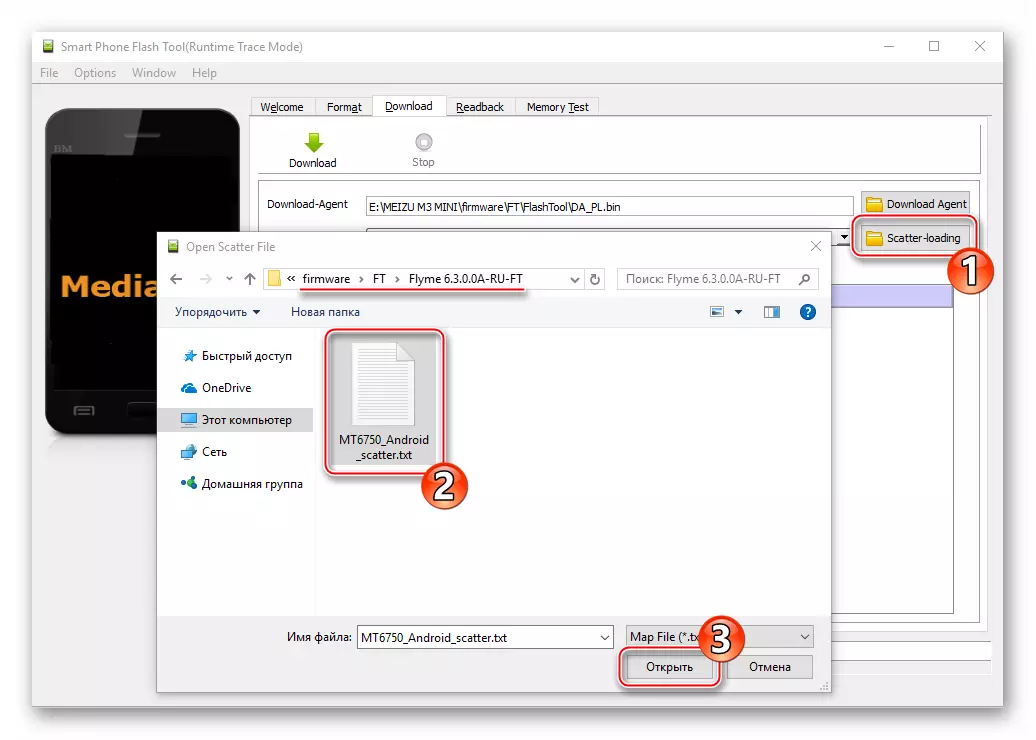
- Пераконваемся, што акно Флештул адпавядае скрыншоты ніжэй. Гэта значыць павінны быць устаноўлены адзнакі ў чекбоксы «boot», «recovery», «system», «custom» і ніякія іншыя, а таксама правільна пазначаны шляху да img-вобразаў на дыску і выбраны рэжым «Download Only».
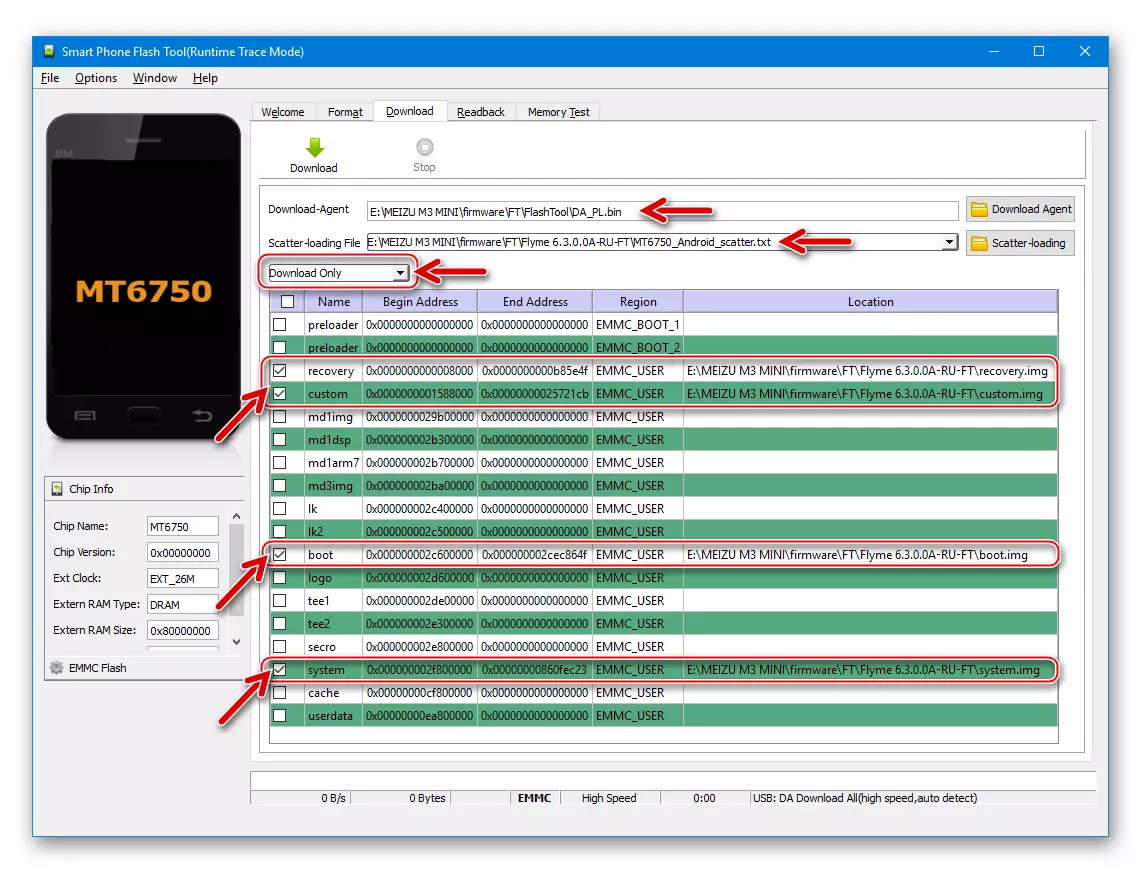
- Для ініцыяцыі працэдуры перазапісу сістэмных раздзелаў девайса клікаем «Download».
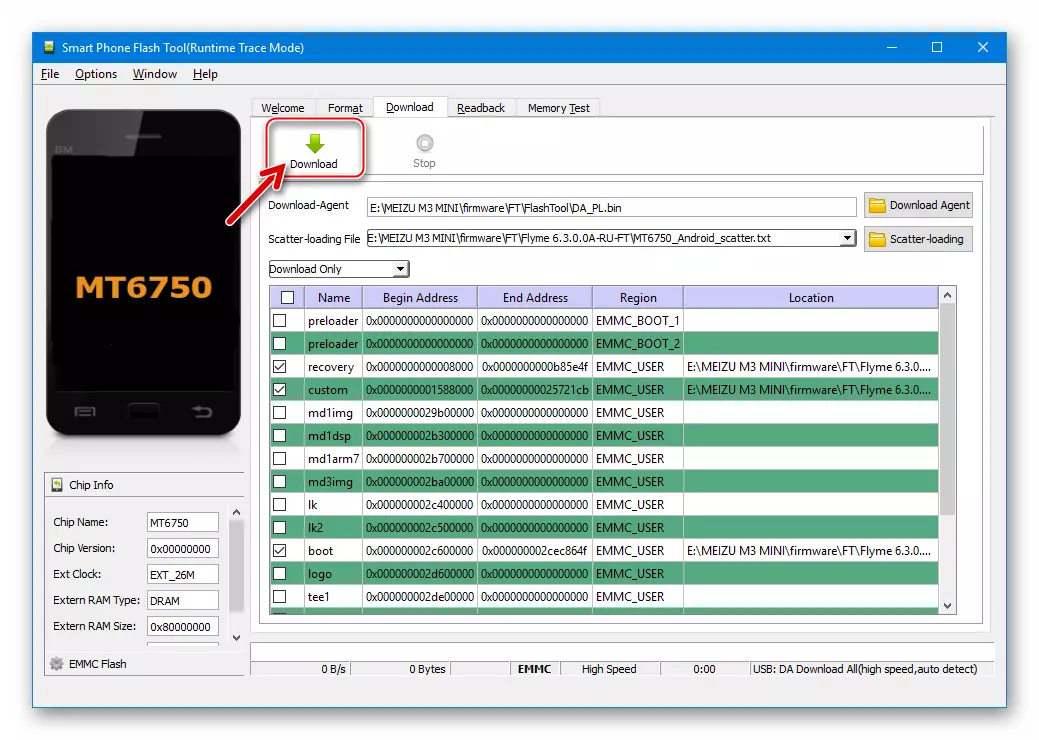
Далей націскаем на выключаным смартфоне клавішу «Vol -», ўтрымліваем яе і падлучальны да прылады кабель, спалучаны з USB-раздымам кампутара.
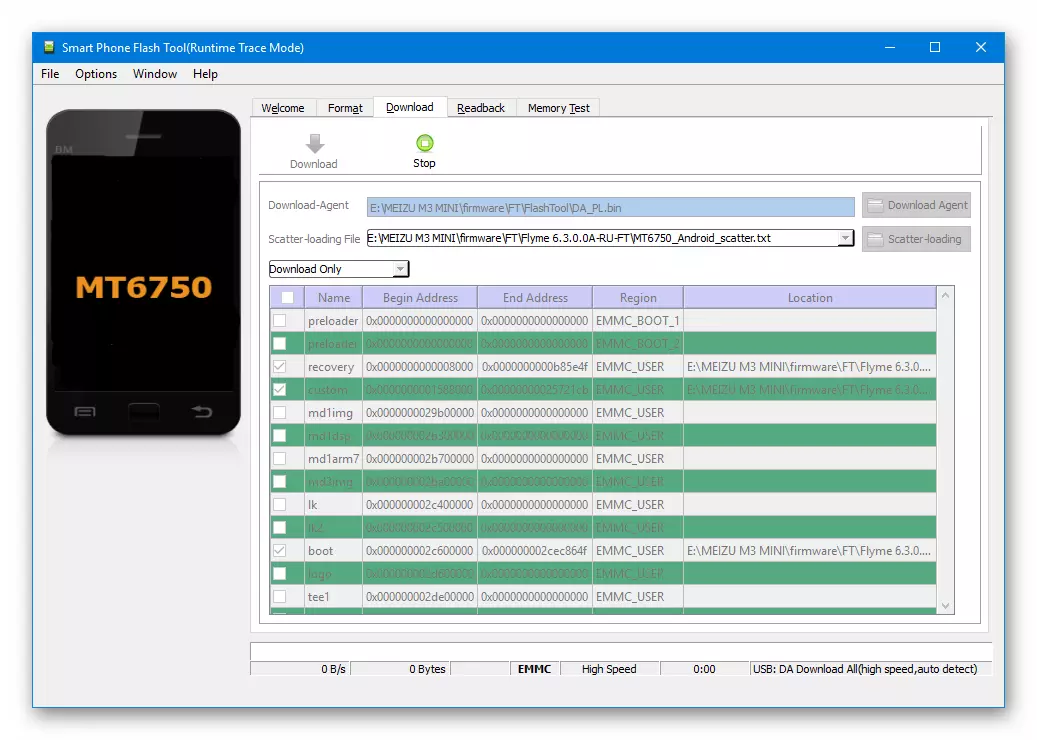
- Прашыўка пачнецца аўтаматычна, як толькі M3 Міні вызначыцца ў Віндовс ў якасці «MediaTek PreLoader USB VCOM». Засталося дачакацца выканання перазапісу абласцей памяці девайса, назіраючы за запаўненнем прагрэс-бара ў акне праграмы Flash Tool.
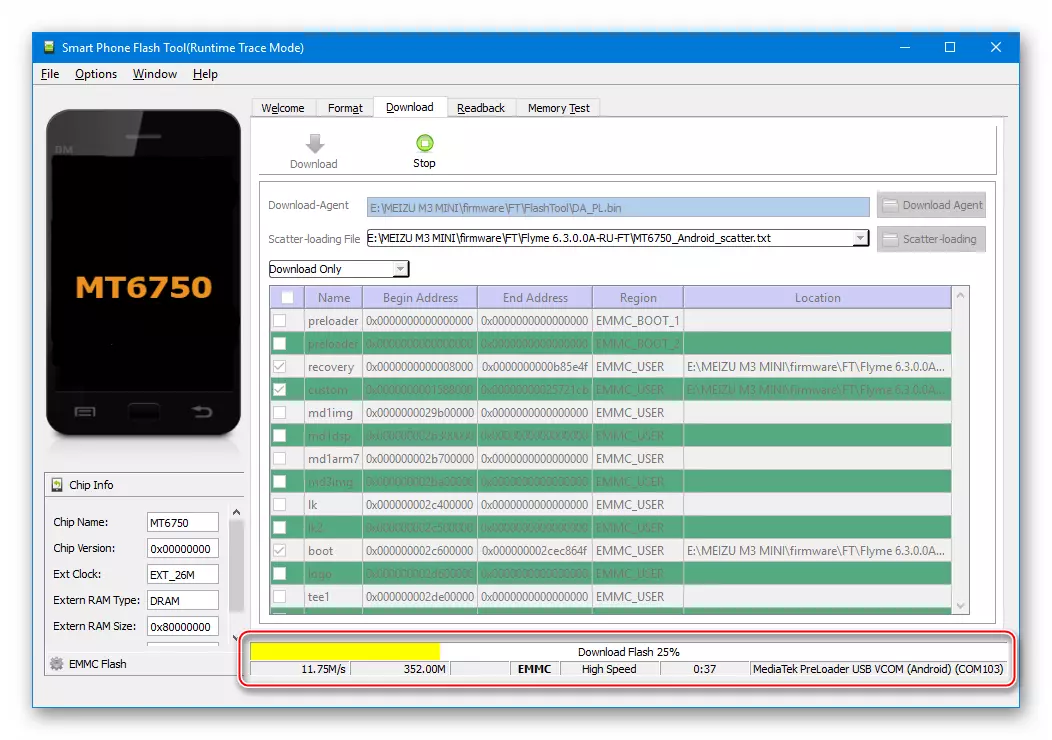
- Па завяршэнні аперацыі з'явіцца пацвярджае яе паспяховы вынік акенца «Download OK». Адключаем ЮСБ-кабель ад девайса.

- Вельмі рэкамендуецца пасля выканання перазапісу раздзелаў праз ФлешТул ажыццявіць ачыстку памяці. Загружаемся ў рекавери, адзначаем опцыю «Сlear Data», Тапа «Start».
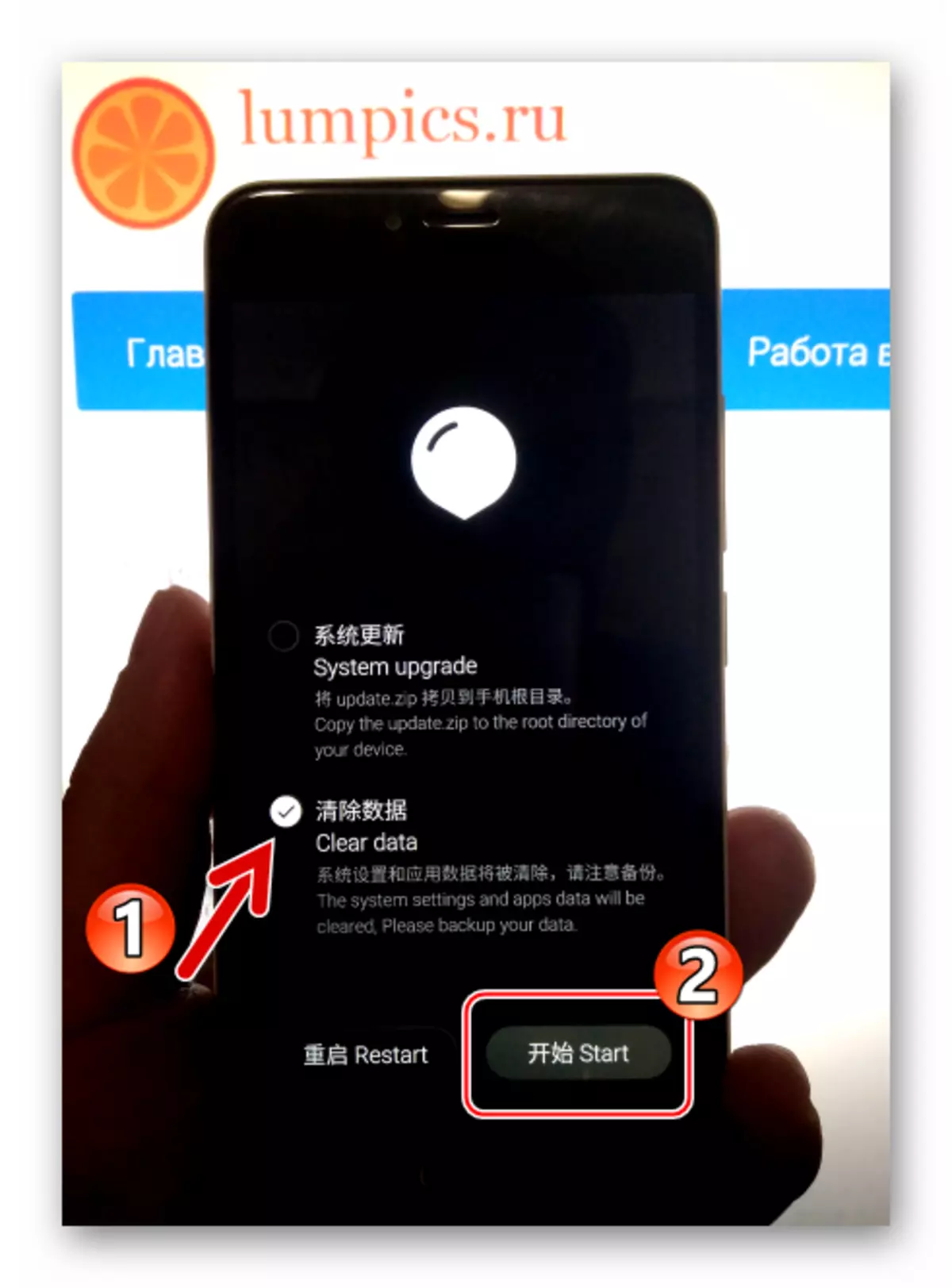
- Па заканчэнні даволі доўгага этапу першай пасля вышэйапісаных маніпуляцый загрузкі і ініцыялізацыі усталяваных кампанентаў з'явіцца экран з выбарам мовы Flyme. Вызначаем асноўныя параметры Андроід-абалонкі.
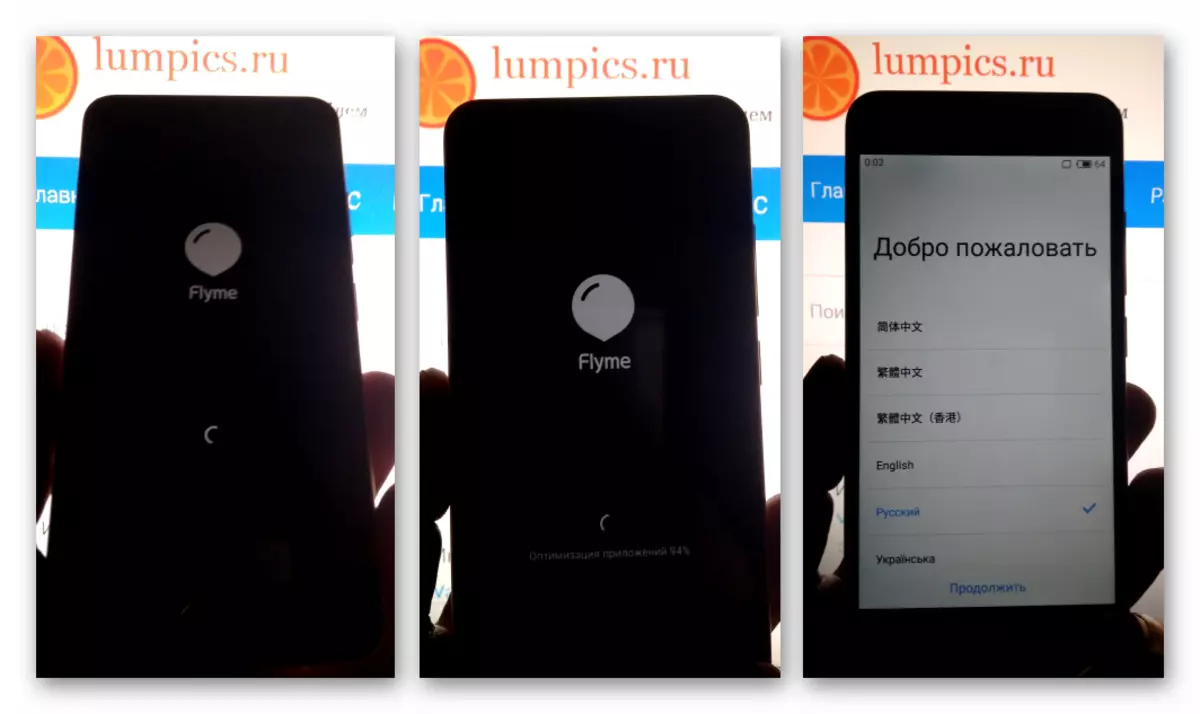
- Можна пераходзіць да эксплуатацыі адноўленага смартфона пад кіраваннем мадыфікаванай зборкі ФлаймОС!
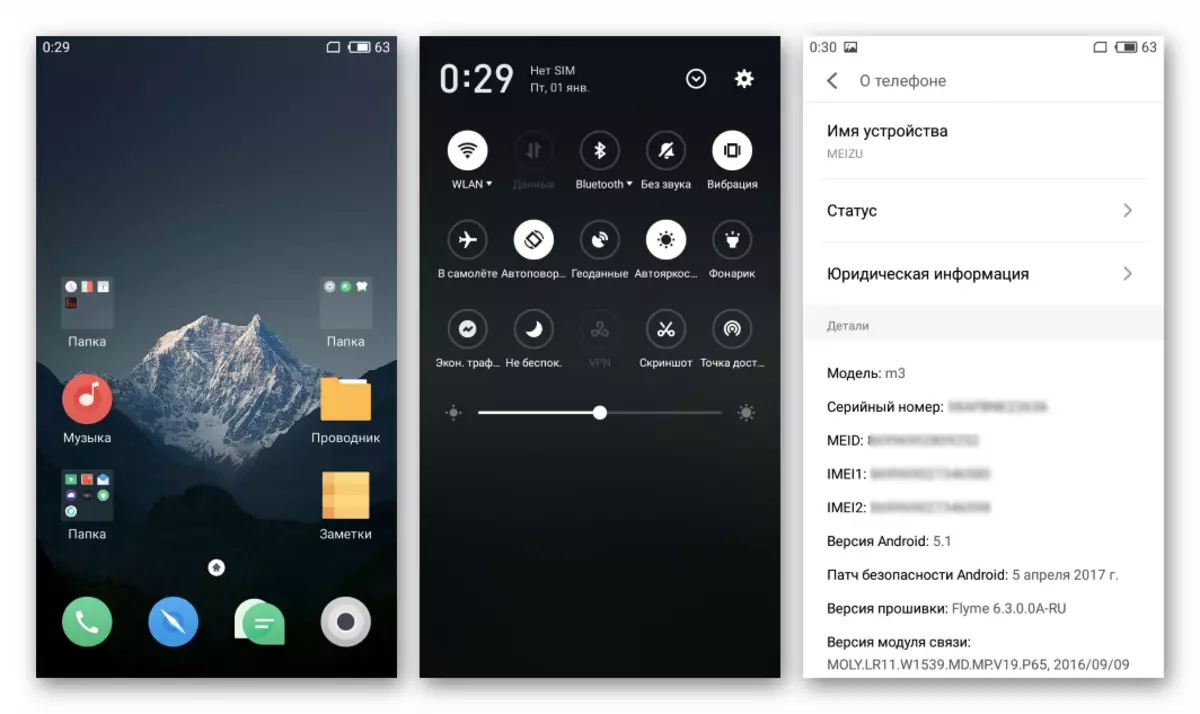
Спосаб 4: FlashFire (без кампутара)
Сучасныя праграмныя прылады дазваляюць вырабляць пераўсталёўку АС на Meizu M3 Mini прама з Flyme, ня задзейнічаючы пры гэтым ПК і ня пераводзячы смартфон у асаблівыя рэжымы працы. Часцей за ўсё прапанаваны ніжэй метад, які прадугледжвае выкарыстанне функцый Android-прыкладанні FlashFire, ўжываецца для інсталяцыі мадыфікаваных і / або партаваных прашывак ў апарат.
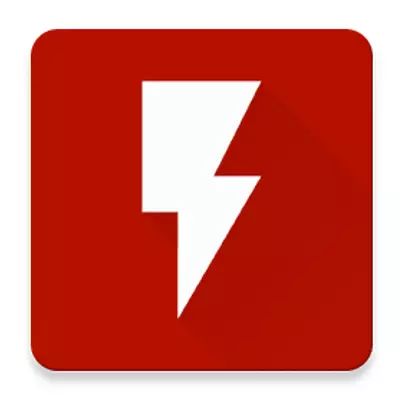
У якасці прыкладу ўстановім у разгляданую мадэль порт сістэмы з іншага смартфона - Meizu M3S. Дадзеная прылада выпускаецца з глабальнымі версіямі прашывак, таму мадэрнізаваная для выкарыстання на M3 Mini ФлаймОС з яго з'яўляецца вельмі папулярнай сярод уладальнікаў прашываць мадэлі. Фактычна пасля ўстаноўкі порта М3 Міні «ператвараецца» ў M3S ў дачыненні да сістэмнага ПА.
Спампаваць порт FlymeOS 6.7.4.28G Meizu M3S для смартфона M3 Mini

Перад выкананнем ніжэйпералічаных пунктаў інструкцыі неабходна атрымаць на девайсе прывілеі суперпользователя і ўсталяваць SuperSU!
- Змяшчаем каталог, загружаны па спасылцы вышэй і які змяшчае вобраз system.img, ва ўнутраную памяць девайса альбо на усталяваную ў ім карту памяці.
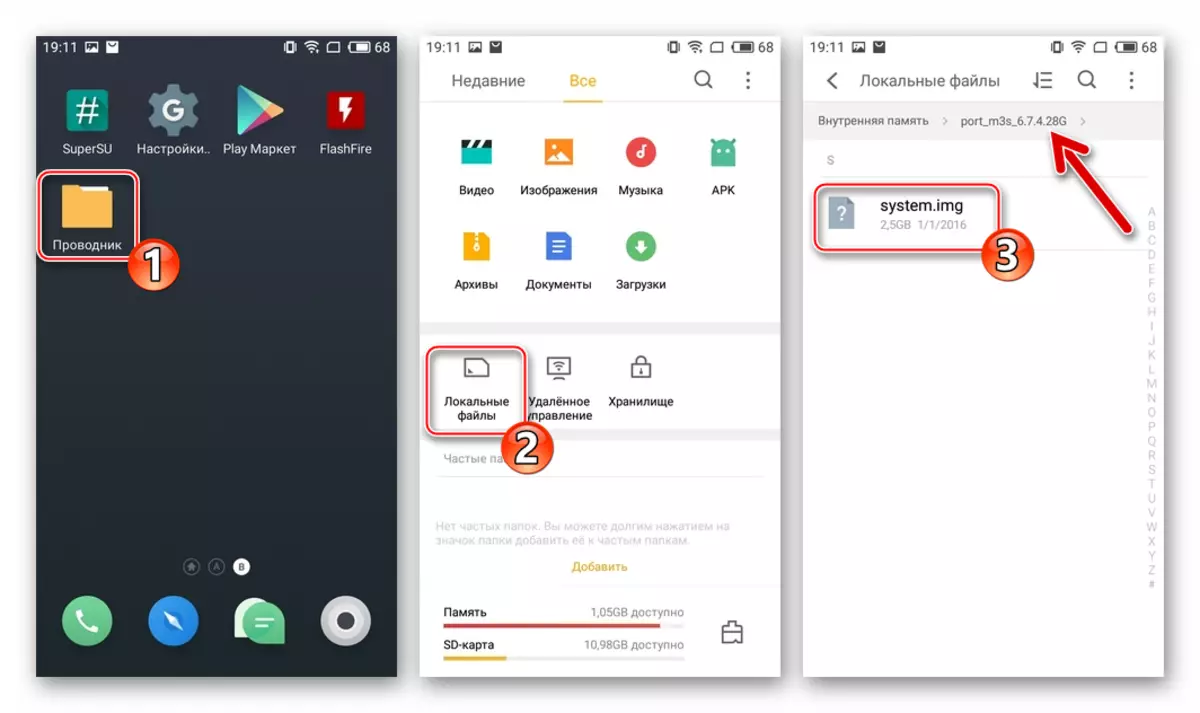
- Усталёўваем прыкладанне FlashFire з Google Play Market.
Спампаваць прыкладанне FlashFire для прашыўкі Meizu M3 Mini з Google Play Market
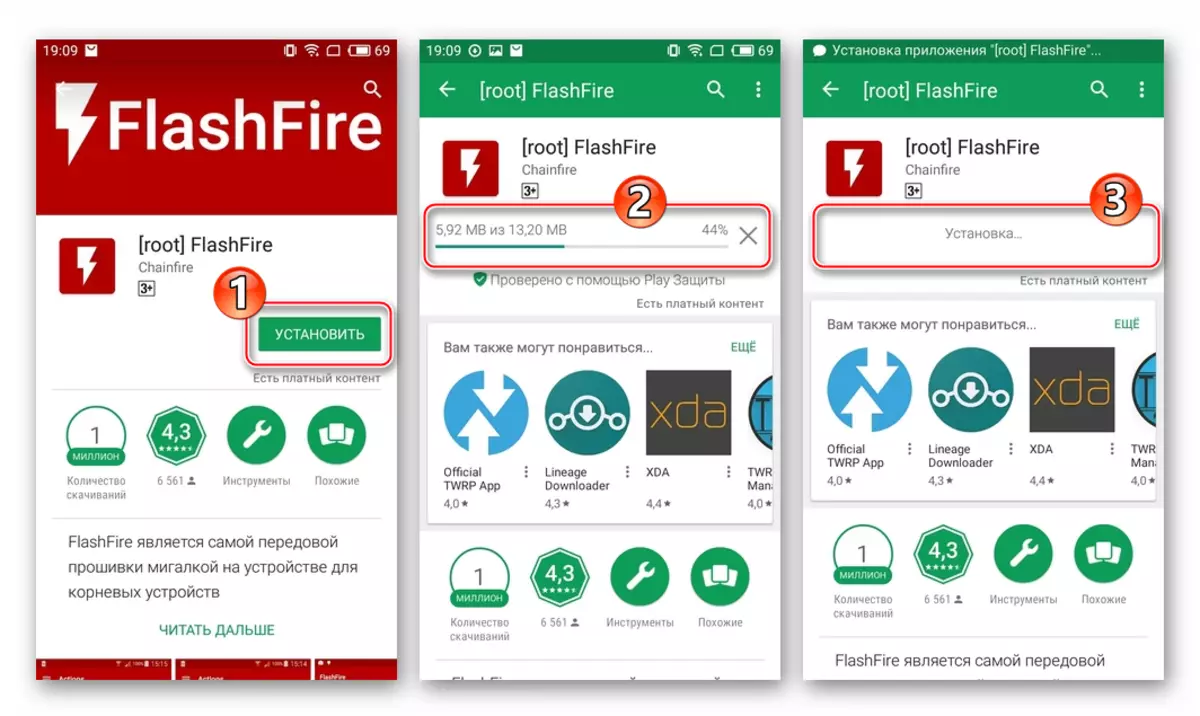
У выпадку адсутнасці сэрвісаў Гугл ў ўсталяванай сістэме, для атрымання утыліты можна скарыстацца «Meizu App Store».
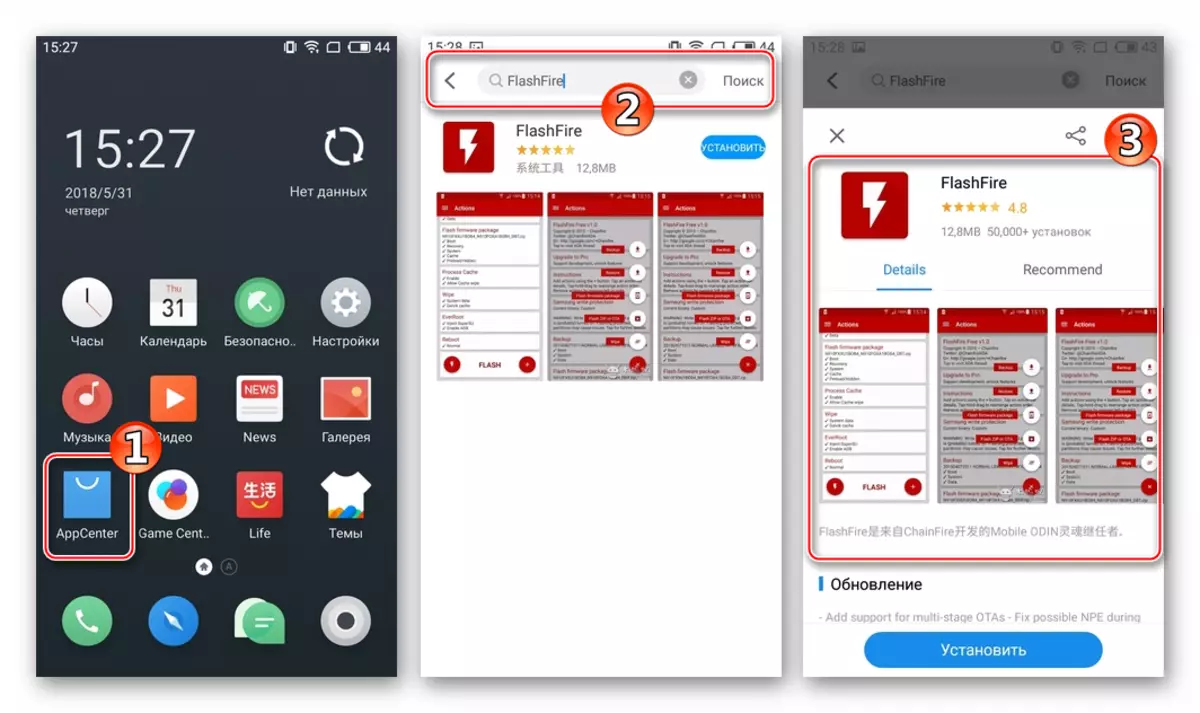
Адкрываем гэты Крама, пішам у поле пошуку запыт «FlashFire», Тапа «Устанавіць» на старонцы праграмы і чакаем заканчэння ўстаноўкі.
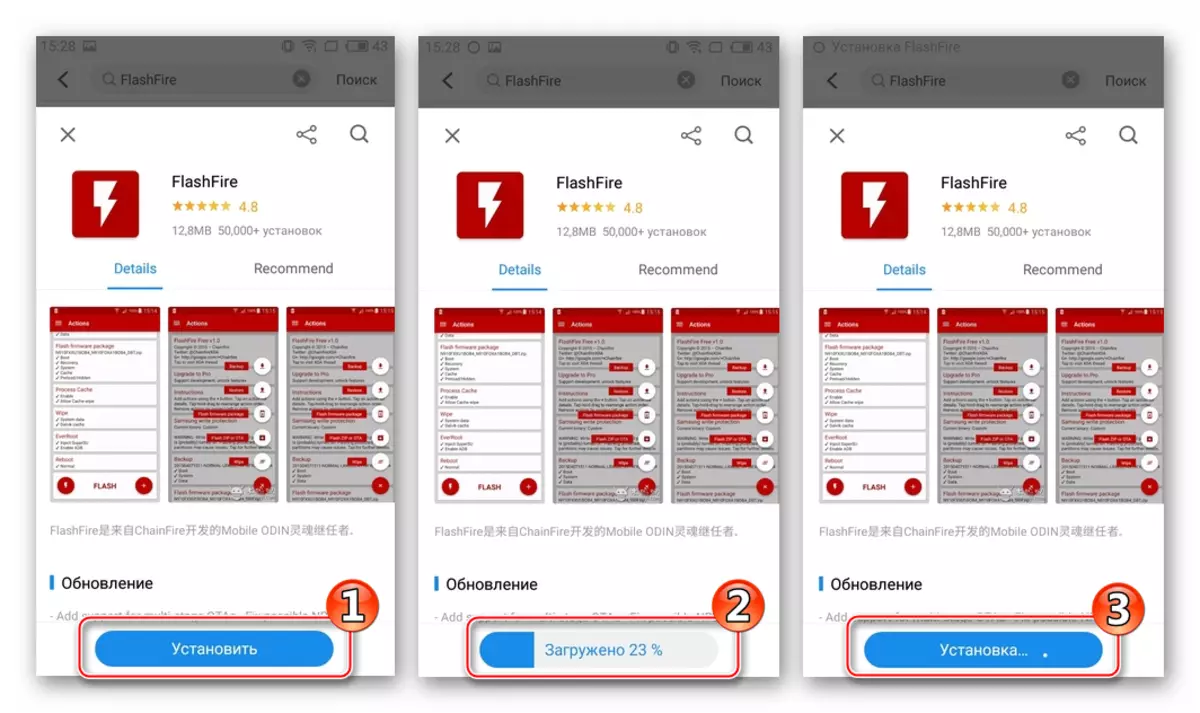
- Адкрываем FlashFire, прадстаўляем інструменту рут-прывілеі.
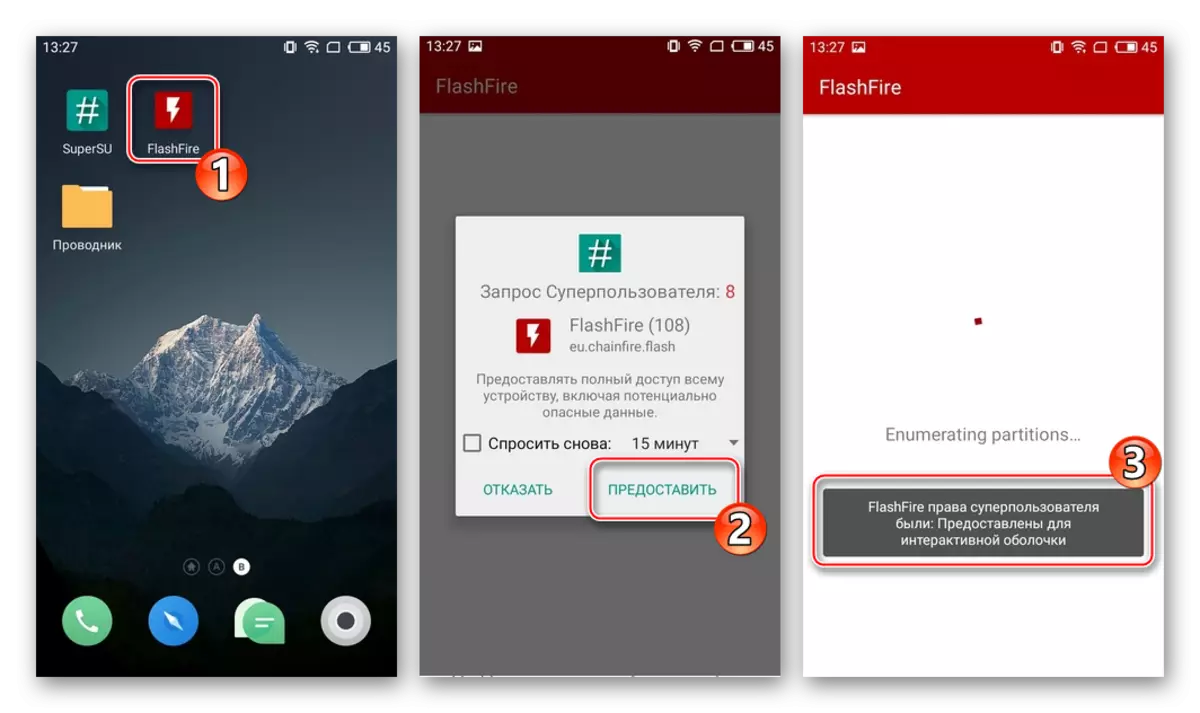
Пацвярджаем прачытанне папярэджання аб патэнцыйных рызыках выкарыстання сродкі, тапнув «AGREE» пад адпаведным запытам.
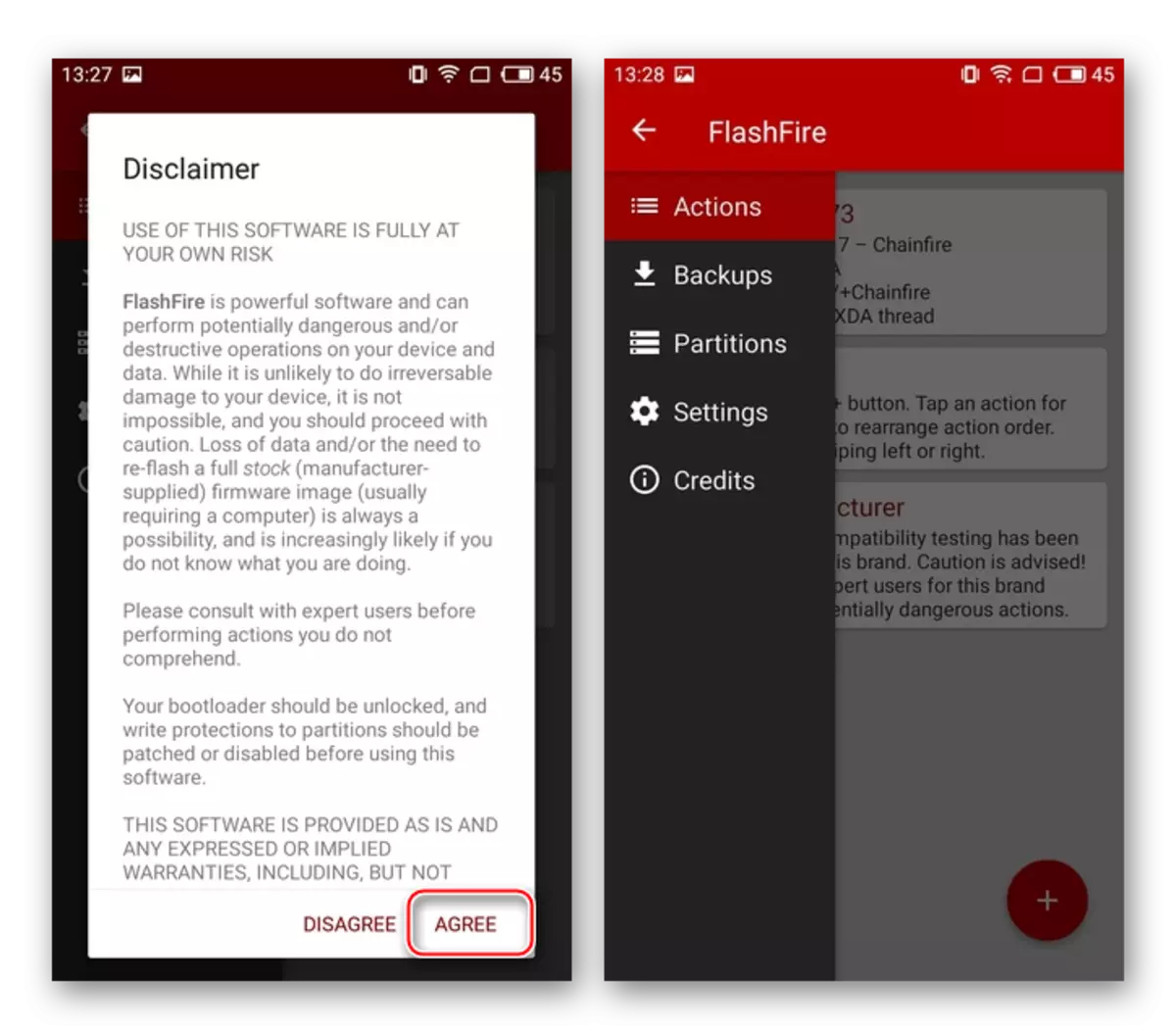
- Як і перад кожнай працэдурай, звязанай з умяшаннем у сістэмнае па Андроід-прылады, перш чым выконваць далейшыя маніпуляцыі, рэкамендуецца стварыць бэкап ужо ўсталяванай АС. Найбольш разумным рашэннем для захавання рэзервовай копіі будзе выкарыстанне вонкавага назапашвальніка, таму усталёўваем карту MicroSD ў апарат, а затым ідзем наступным шляхам:
- Націскаем круглую кнопку «+» на галоўным экране FlashFire, выбіраем «Backup» у адлюстраваў пераліку опцый. Далей Тапа «Full All partitions».
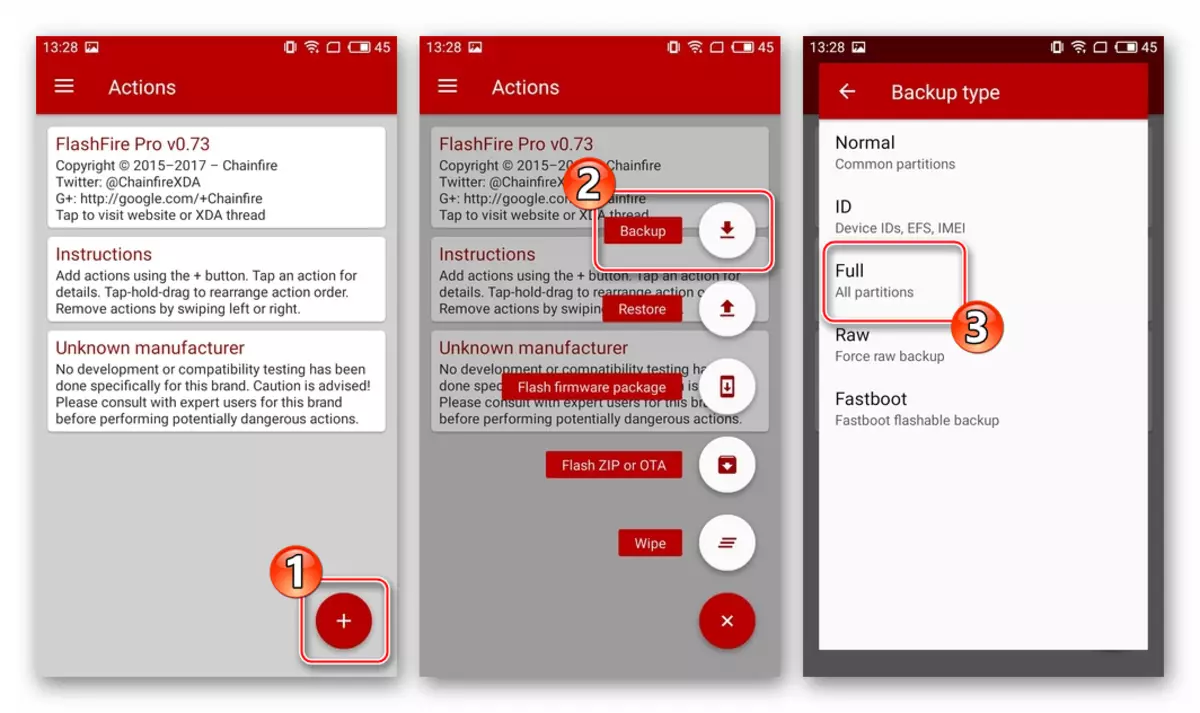
- Дакранаемся «Location» і паказваем «External SD card» у якасці сховішча будучай рэзервовай копіі. Па жаданні можна прысвоіць бэкапу ўсвядомленае імя і зняць адзнакі з чекбоксы, якія абазначаюць тыпы дадзеных, якія архіваваць неабавязкова (часцей за ўсё з бэкапу выключаюць найбольшы па памеры раздзел «Data»). Вызначыўшы параметры будучай рэзервовай копіі, Тапа галачку уверсе экрана справа.
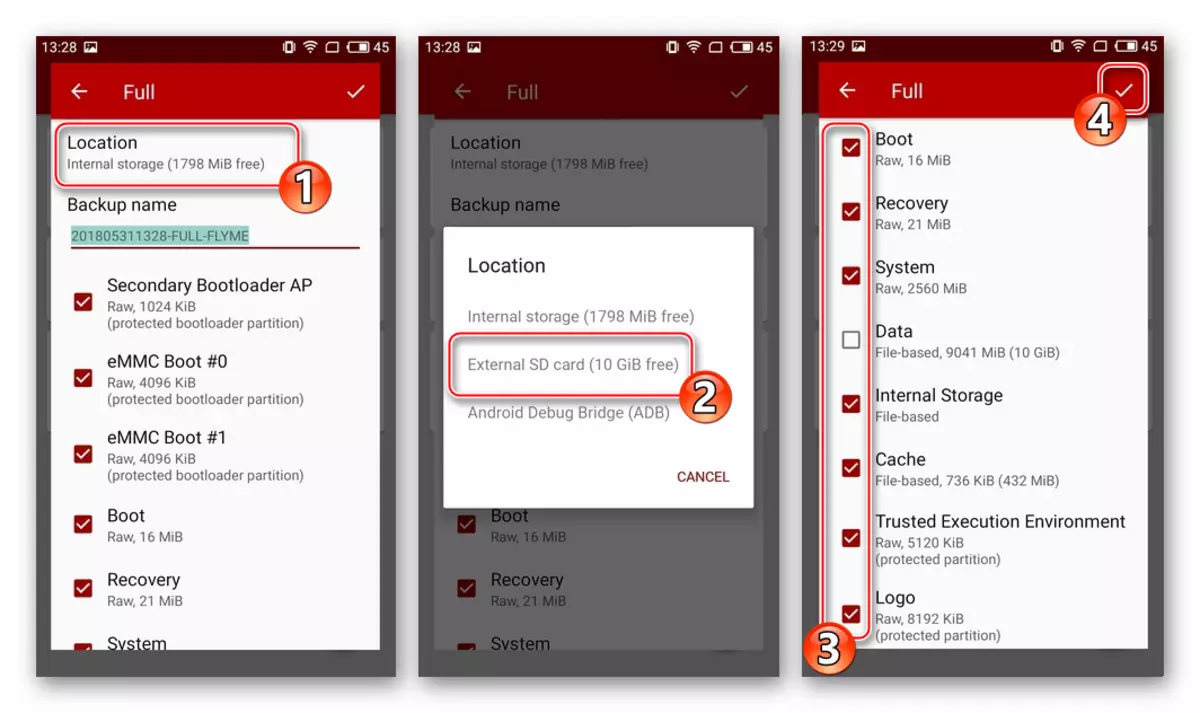
- Націскаем «FLASH» у ніжняй частцы галоўнага экрана FlashFire, пацвярджаем запыт аб гатоўнасці да пачатку аперацыі, націснуўшы «ОК» ў якое з'явілася акенцы.
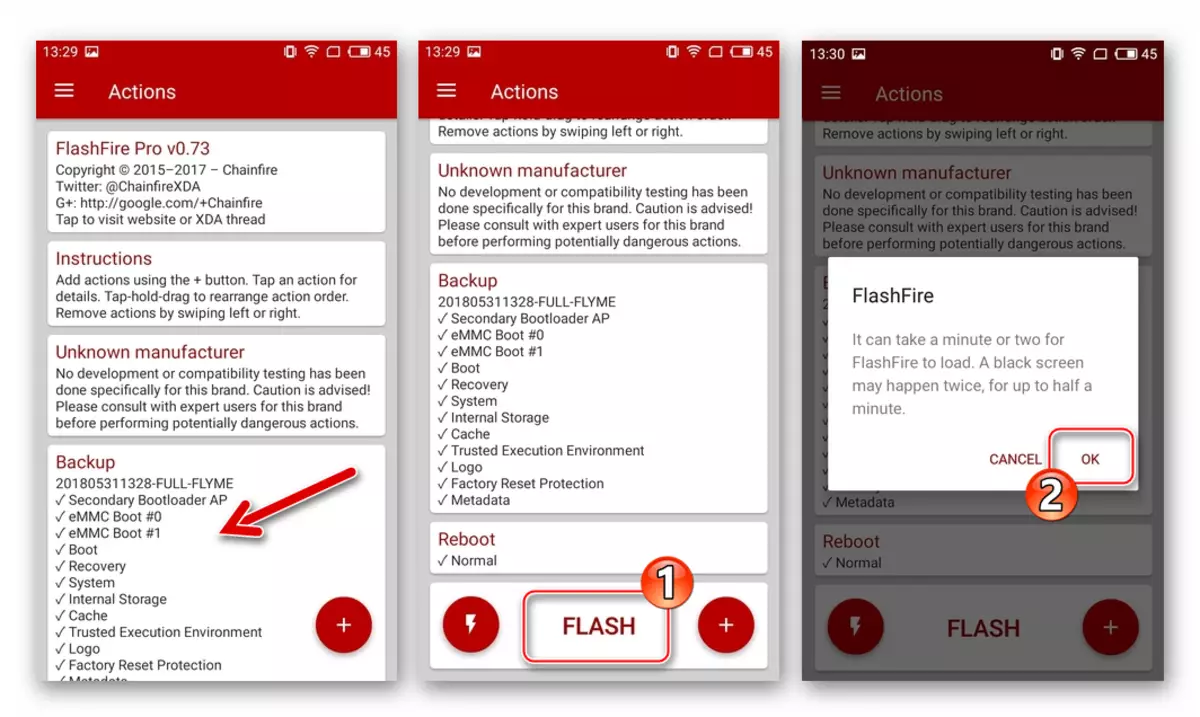
- Чакаем заканчэння капіявання інфармацыі ў архіў - экран смартфона спачатку адключыцца на некаторы час, а затым на ім адлюструецца надпіс «Loading ...». Далей з'явіцца інфармацыя аб вырабляюцца дадаткам дзеяннях у сапраўдны момант.
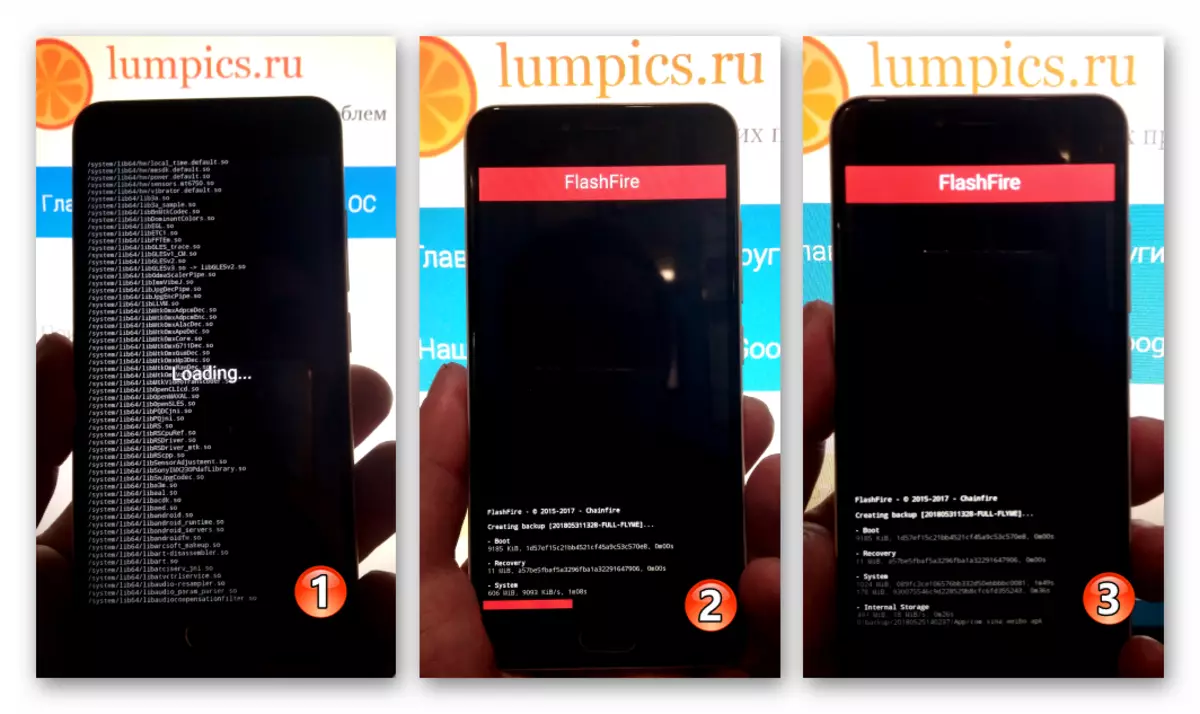
- Па завяршэнні стварэння дампа раздзелаў М3 Mini перазагрузіцца, а мы атрымаем рэзервовую копію АС, якая захоўваецца па шляху FlashFire / Backups на карце памяці.
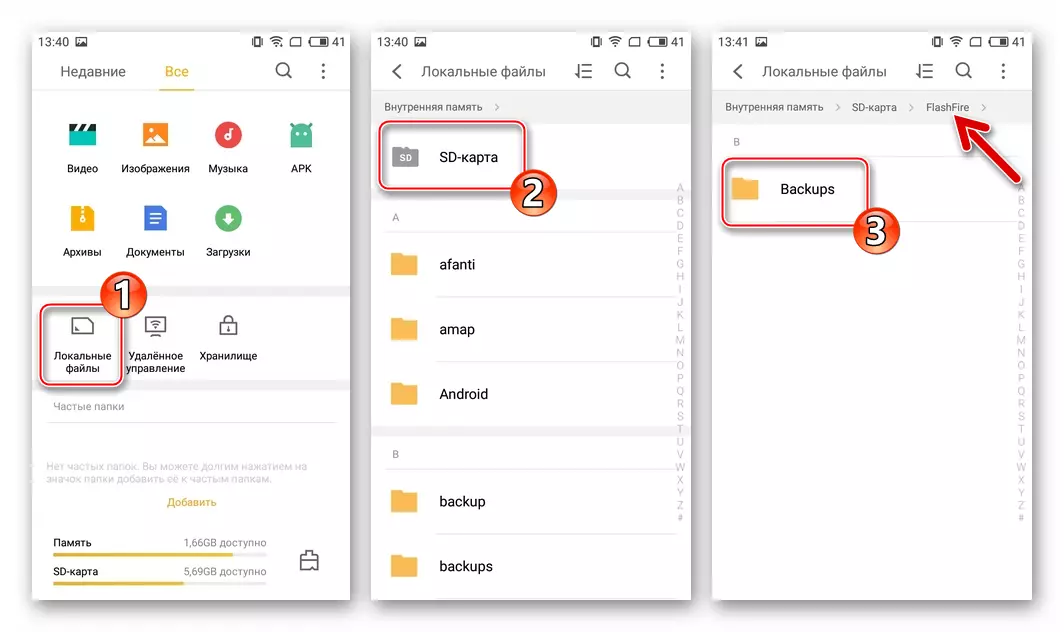
- Націскаем круглую кнопку «+» на галоўным экране FlashFire, выбіраем «Backup» у адлюстраваў пераліку опцый. Далей Тапа «Full All partitions».
- Загружаем zip-файл з прашыўкай і, ня пераназываючы (назва павінна быць «update.zip»), змяшчаем яго ў корань ўнутранага назапашвальніка апарата. Калі FlymeOS не загружаецца, пераходзім да наступнага кроку без капіявання пакета.
- Аўтарызуемся ў запісе Meizu. «Settings» ( «Настройкі») - раздзел «Personal» ( «Асабістае») - «Meizu account» ( «Акаўнт Meizu»).
- Пераходзім да працэдуры загрузкі ў FlashFire файл-выявы для перазапісу часткі «system».
- Тапа «+» на галоўным экране ФлэшФаер, выбіраем сярод опцый «Flash firmware package». Паказваем шлях размяшчэння тэчкі з вобразам ўсталёўванай АС.
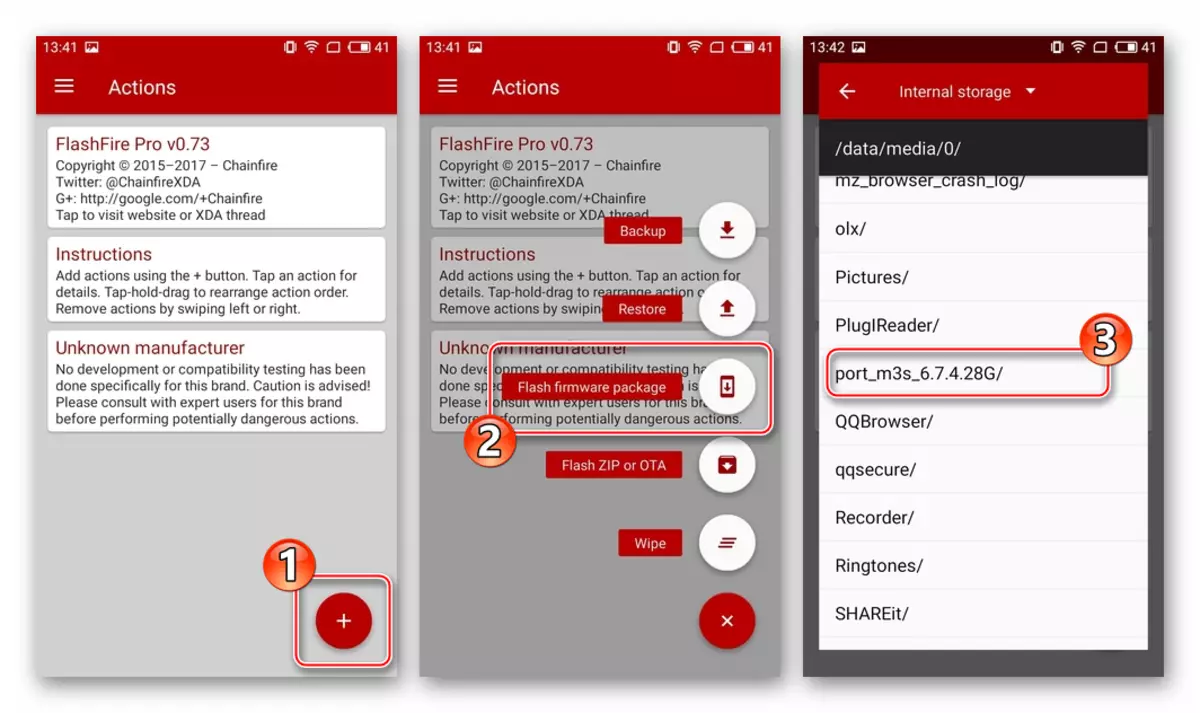
- Дакранаемся найменні файла system.img, а затым галачкі над пералікам перазапісвальных раздзелаў.
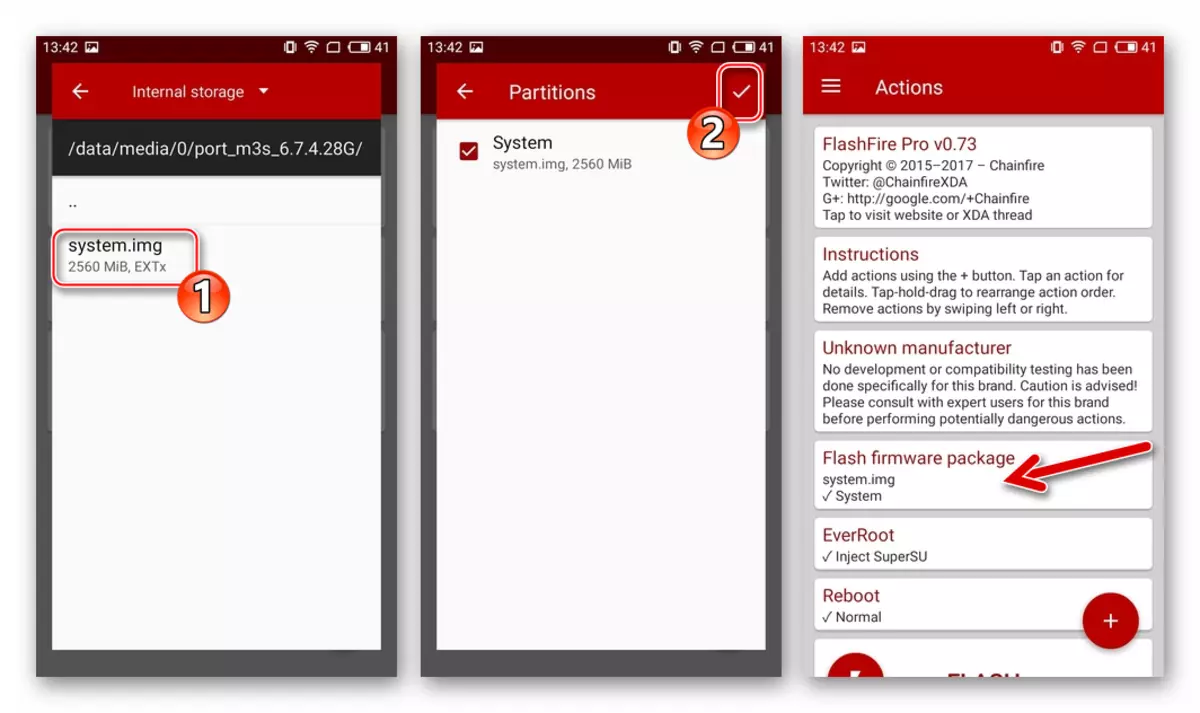
- Тапа «+» на галоўным экране ФлэшФаер, выбіраем сярод опцый «Flash firmware package». Паказваем шлях размяшчэння тэчкі з вобразам ўсталёўванай АС.
- Ўключаем у працэс пераўсталёўкі прашыўкі працэдуру ачысткі раздзелаў, каб пазбегнуць праблем у функцыянаванні ФлаймОС ў будучыні. Дакранаемся «+», выбіраем «Wipe», усталёўваем адзнакі ў чекбоксы: «System data», «3rd party apps», «Dalvik cache», «Cache partition». Пацьвярджаем свой выбар тапом па галачцы у верхняй частцы экрана.
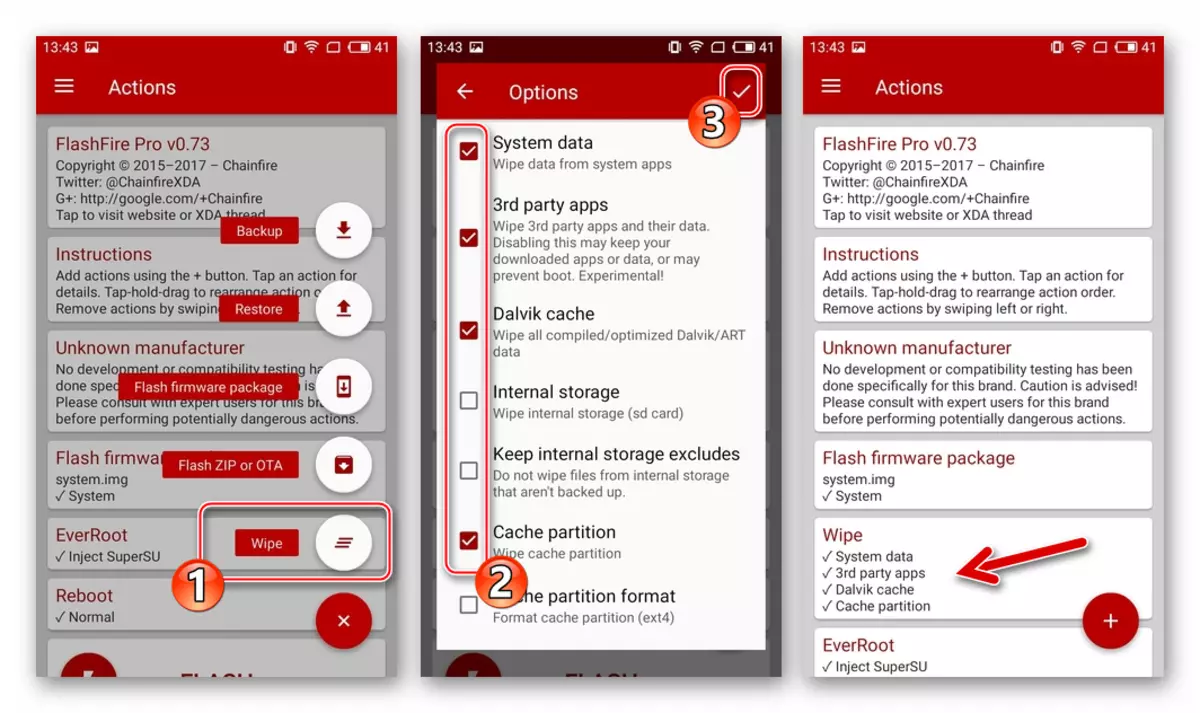
- Націскаем «FLASH», пацвярджаем запыт аб гатоўнасці да пачатку перазапісу галоўнага сістэмнай часткі, тапнув «ОК» ў акне-запыце.

- Далей апарат перастане рэагаваць на дзеянні карыстальніка і пачнецца працэдура пераносу файлаў з выявы ў памяць М3 Міні, якая суправаджаецца запаўненнем індыкатара прагрэсу на экране. Чакаем завяршэння працэсу, пасля чаго девайс перазагрузіцца аўтаматычна.
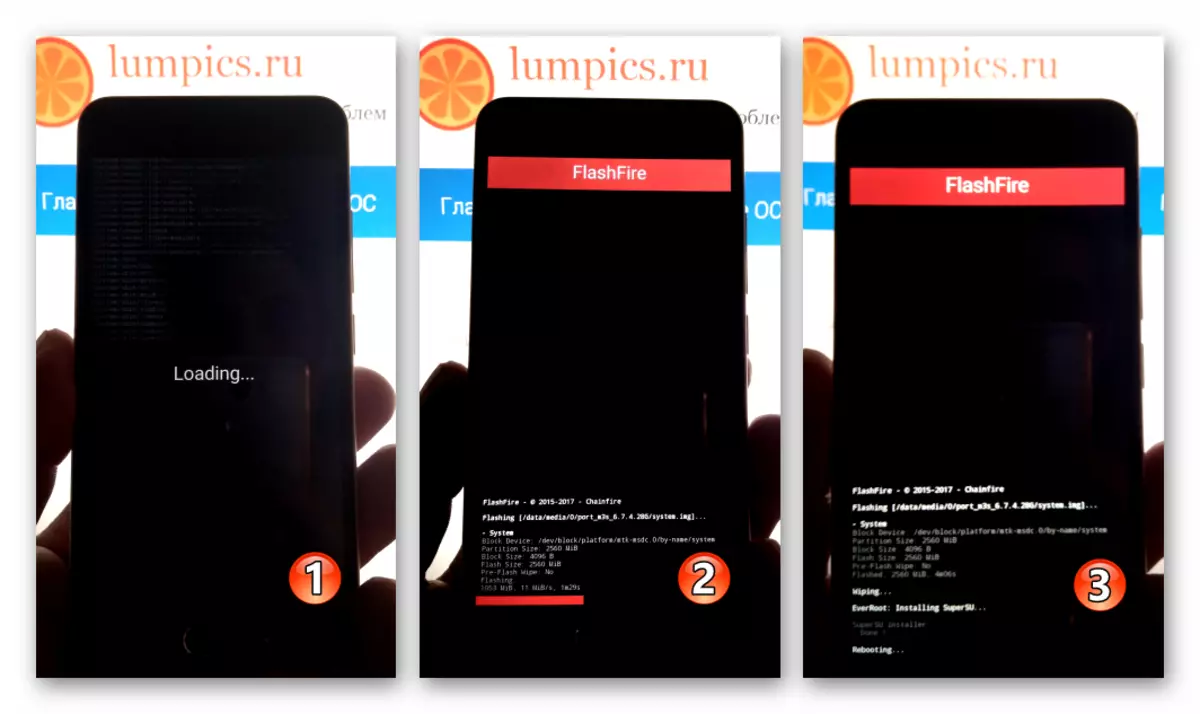
- Першы запуск ўсталяванай праз FlashFire сістэмы доўжыцца даўжэй чым звычайна, з прычыны неабходнасці ініцыялізаваць і аптымізаваць усе кампаненты АС. Завяршаецца загрузка з'яўленнем экрана першапачатковай налады Андроід.
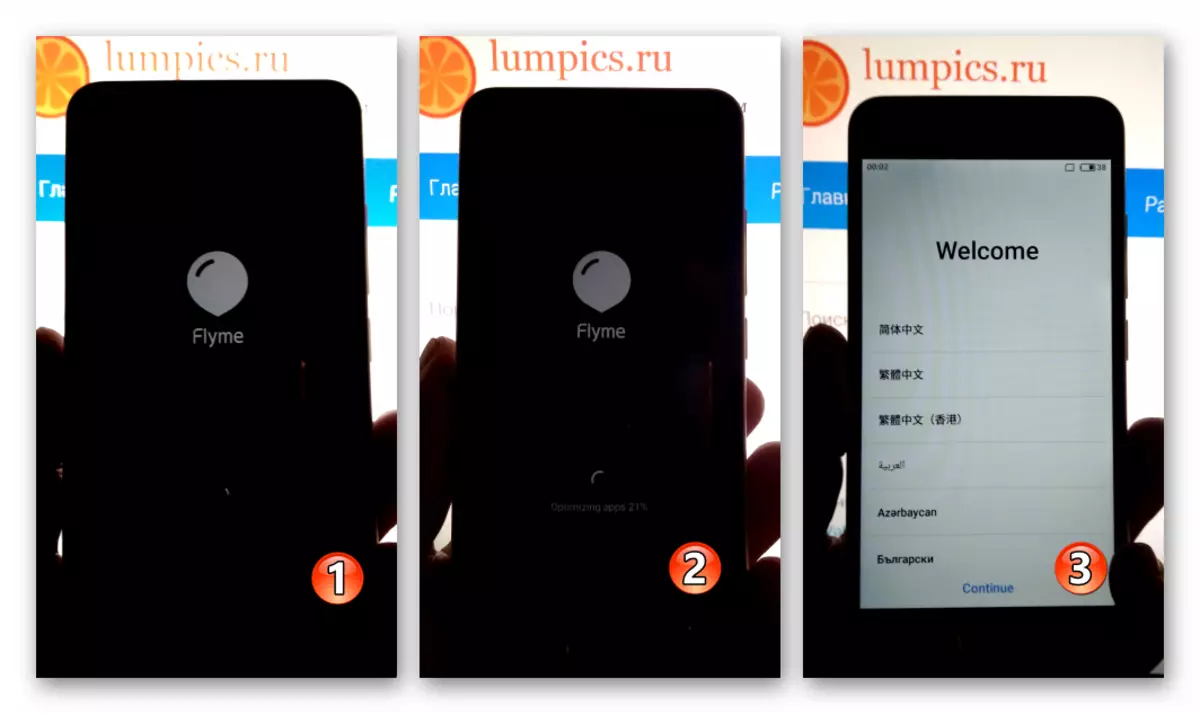
- Вызначаем асноўныя налады абалонкі.
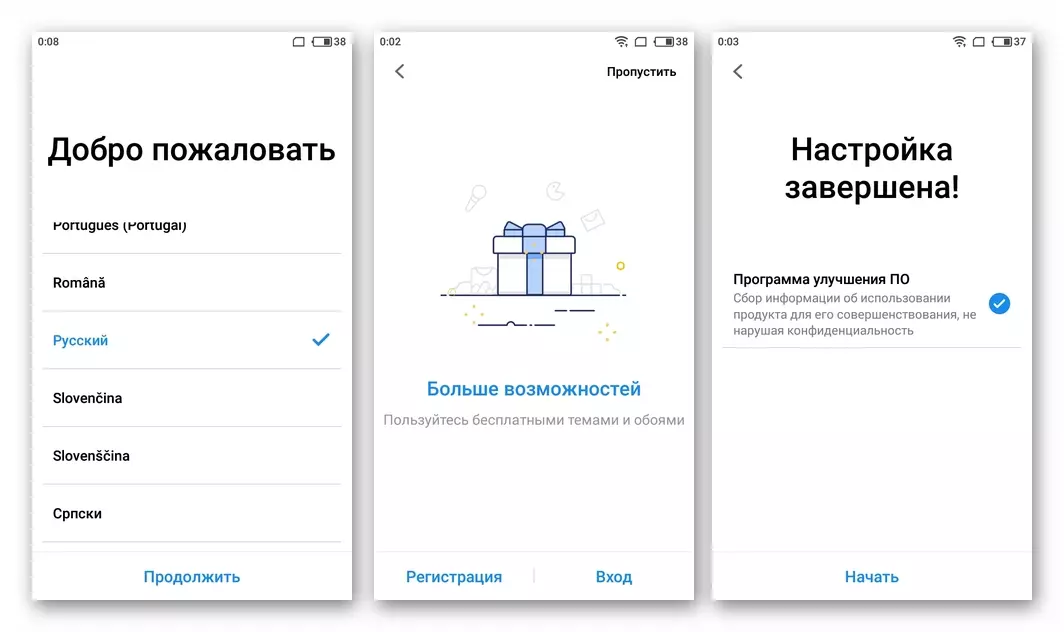
- У выніку атрымліваем гатовы да штодзённай эксплуатацыі M3 Mini, які функцыянуе пад кіраваннем глабальнай прашыўкі, прызначанай першапачаткова для мадэлі M3S, што, зрэшты, не перашкаджае сістэме выдатна выконваць свае функцыі!
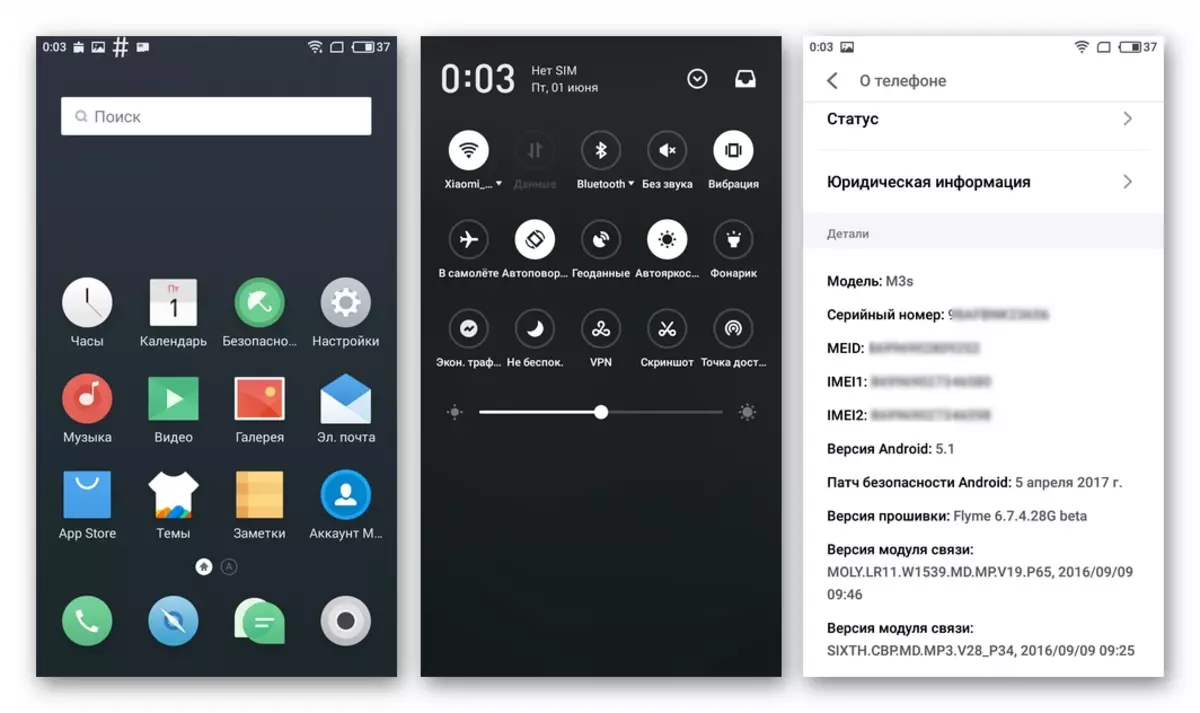
Такім чынам, азнаёміўшыся з вышэйпададзеным матэрыялам, можна пераканацца, што пераўсталёўка і аднаўленне аперацыйнай сістэмы смартфона Meizu M3 Mini цалкам здзяйсняльныя звычайным карыстальнікам мадэлі і пры скрупулёзным выкананні правераных інструкцый не павінны выклікаць цяжкасцяў.
